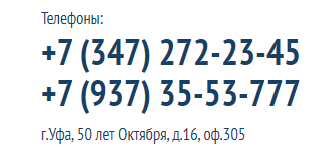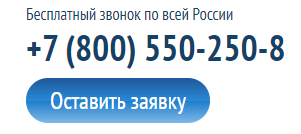Как нарисовать аккуратные стрелки? Секреты и хитрости от Wobs!
Аккуратные стрелки — это самый простой способ привлечь повышенное внимание к глазам, сделать их самым настоящим акцентом, сделать их более яркими, скорректировать их форму: это воистину универсальный элемент макияжа. Многим девушкам рисование стрелок кажется слишком сложным и они бросают эту затею. И совершенно зря: для красивых стрелок требуется хотя бы минимальный навык, хороший лайнер, кисти и знание нескольких хитростей и уловок. О них мы сегодня и расскажем!
Идеальные стрелки — что нужно
- Качественная подводка: жидкая, гелевая, кремовая, подводка фломастер, либо же карандаш или тени — с ними, правда, стрелки будут менее яркими;
- Хорошая кисть;
- Немного тренировок.
А помимо этого, есть ряд приемов, которые позволяют рисовать стрелки намного легче и добиться их идеальной стойкости. Итак:
- Никогда не рисуйте стрелки на совершенно “голом” веке. Основа из праймера и легкой растушевки теней обязательно должна присутствовать: ведь в таком случае, даже жирный тип кожи не помешает стойкости, во-вторых рисоваться стрелки будут легче, а в третьих, выделенная складка верхнего века не даст взгляду стать “плоским”.
- Стрелку старайтесь изначально рисовать максимально тонкой. Гораздо легче слегка добавить ширины при необходимости, чем делать весь макияж глаз заново.
- Чтобы “наметить” форму, вначале можно нарисовать стрелку мягким карандашом, а уже потом навести её жидкой подводкой.
- В качестве своеобразной “шпаргалки” для стрелки, можно использовать светлый карандаш, наметив форму кончика, после того, как стрелки будут готовы, его можно растушевать.
- После того, как стрелки будут готовы, можно откорректировать границы стрелки консилером с кистью — так стрелка будет максимально четкой;
- Не забывайте про гармонию в макияже: чем толще и длиннее ваша стрелка, тем более длинными и выразительными должны быть брови. Желательно, чтобы стрелка была единственным акцентом на лице, в противном случае есть вероятность получить эффект too much.
- Рисуйте стрелки, опираясь на форму своих глаз, анатомические особенности век;
- Если у вас не получается сделать стрелки ровными, воспользуйтесь подручными “шпаргалками”: например, приложите к месту, где будет кончик стрелки банковскую карту и проведите линию с ее помощью — она будет ровной, сделанной, в самом буквальном смысле, “под линейку”.
- В роли “шпаргалки” может выступать скотч: обычный или двусторонний. Действуем, как и в способе с пластиковой картой: только для еще большей аккуратности приклеиваем скотч. Для того, чтобы скотч при снятии не тянул нежную кожу лица, предварительно “приклейте” его пару раз просто на руку — чтобы снять излишки клея;
- Линию рисуйте достаточно плотной, чтобы не было никаких пробелов.
- Не забывайте, что чем более насыщенная стрелка — тем более выразительными должны быть ресницы. Стрелки — это тот макияж, где накладные ресницы выглядят достаточно уместно.
- Чтобы рука не дрожала, обоприте кисть, в буквальном смысле, на щеку. Лучше всего рисовать стрелки за столом, чтобы положить на него локоть: в рисовании стрелок крайне важна “твердая” рука.
Какие кисти нужны для рисования стрелок?
Для рисования стрелок подходят кисти из синтетического ворса — речь ведь идет о работе с жидкими или кремовым текстурами. Формы могут быть разными — от классических до скошенных — главное подобрать идеальный для себя вариант!
Где можно купить качественные кисти для рисования стрелок?
Если вы ищете качественные кисти для красивого и профессионального макияжа, осилить который смогут даже новички, то ассортимент интернет-магазина Wobs — к вашим услугам. Качественные кисти по приемлемым ценам для самых разных видов макияжа: у нас вы легко найдете всё то, что вам нужно!
Как нарисовать идеальные стрелки | Toplash
Каждая женщина мечтает рисовать идеально ровные стрелки, поскольку именно благодаря им взгляд обретает особую выразительность и чувственность. Если ранее вам не доводилось рисовать стрелки на веках — придется хорошо постараться и потренироваться, чтобы “набить” руку. Тем, кто уже рисует, но эффект получается не столь хорошим, как хотелось бы, будет немного проще, поскольку придется только подкорректировать свои умения.
Идеальные стрелки на глазах
Чтобы у вас получилось нарисовать идеально ровные стрелки, в первую очередь, необходимо выбрать косметическое средство, с которым вам будет проще всего работать. Для прорисовки стрелок можно использовать самые различные средства.
- Тени — это один из лучших вариантов для новичков, поскольку они легко стираются, а во время корректировки ошибок не портится макияж. Чтобы продлить стойкость такой стрелки, можно сбрызнуть кисточку средством для фиксации макияжа, а уже после набирать на нее тени.
- Карандаш — отличное решение для тех, кто только осваивает искусство рисования стрелок. Его легко использовать даже новичку, поскольку применение не требует особых навыков и правильно поставленной руки,
- Лайнер — жидкая подводка в виде фломастера или же имеющая тонкую кисточку. Требует особой уверенности в своих действиях, обеспечивает длительную стойкость стрелок.
- Подводка — в маленькой баночке, может иметь форму геля или кремообразную текстуру, наносится с помощью отдельной кисточки, которая идет в комплекте или покупается отдельно.
- Кайал — карандаш с кремовой текстурой, отлично подходит для создания растушеванных стрелок. Его нужно закреплять тенями, так как он может “расплыться”.
Вы можете экспериментировать с различными косметическими средствами и подбирать для себя то, которым вам будет максимально удобно пользоваться. Помните о том, что для получения идеальных стрелок нужно хорошо постараться — или же найти подходящие для себя лайфхаки.
Идеальные стрелки подводкой
Многие женщины считают, что идеальные стрелки — это именно те, которые нарисованы с помощью подводки. Действительно, именно такое косметическое средство помогает создать четкие линии, наносить графичные стрелки, а также добиваться максимальной яркости линий. Однако использование подводки для большинства оказывается слишком сложным.
Если вы не собираетесь опускать руки и все же хотите учиться рисовать стрелки подводкой — определитесь для себя с ее текстурой. Некоторым женщинам проще использовать гелеобразное средство, в то время как другим больше нравятся подводки-лайнеры. Способы их нанесения на веко одинаковы, но кому-то удобнее держать в руках фломастер, а кому-то — кисточку.
Затем изучите инструкцию, как рисовать идеальные стрелки на глазах подводкой поэтапно. Схема довольно простая, но для того, чтобы научиться, придется немного постараться:
- нанесите на веко базу (можно использовать тени и даже пудру) — без основы подводка может отпечататься или растекаться;
- создайте “хвостик” стрелки — на некоторых лайнерах есть специальный отпечаток, который упростит эту задачу, а если у вас обычная подводка, рисуйте “хвост” таким образом, чтобы он визуально продлевал линию нижнего века;
- аккуратно проведите линию над ресничным рядом, прокрашивая межресничные просветы;
- верхнюю линию и “хвостик” соедините тонкой линией и зарисуйте просветы, если таковые образовались.
Только после того как стрелка будет готова, можно наносить тушь. Чем больше вы будете тренироваться, тем лучше у вас будет получаться стрелочка. Ни в коем случае не оставляйте зазор между ресничным рядом и подводкой, иначе ваш макияж будет иметь весьма некрасивый внешний вид.
Длина идеальной стрелки для глаз
Женщины, которые задаются вопросом о том, как сделать идеальные стрелки, в первую очередь, думают о подборе их длины. Делать это стоит, исходя исключительно из типа ваших глаз. Если правильно выбрать вид стрелки, основываясь на этом параметре, вы сможете добиться совершенства в своем макияже.
Обладательницы маленьких глаз должны с помощью стрелок немного увеличивать их. Использовать при этом стоит не совсем черный цвет: лучше отдать предпочтение коричневому и темно-серому цветам. Подводить стрелками необходимо и верхнее, и нижнее веко. “Хвостик” стрелочки обязательно должен выходить за внешний угол глаза, чтобы визуально его увеличить. Начинайте рисовать стрелку примерно из середины глаза, внутренний уголок должен остаться не подведенным.
Большие круглые глаза требуют небольшого удлинения и создания миндалевидной формы. Для этого можно смело использовать подводки и карандаши насыщенного черного цвета. Стрелки необходимо рисовать на обоих веках, выводя их кончики как можно дальше за внешний уголок глаза. Обязательно сделайте стрелку более широкой на кончике и слегка округлите ее визуально. Желательно растушевать готовую стрелку.
Для близко расположенных друг к другу глаз следует визуально увеличить расстояние между ними. Для этого подойдет стрелка, начинающаяся у середины глаза, а не от внутреннего уголка. “Хвостик” должен быть при этом более широким, чем начало стрелки. Лучше, чтобы стрелка не доходила до внешнего угла глаза, а была немного изогнута в сторону виска.
Широко посаженные глаза с помощью стрелок должны немного сближаться визуально. Чтобы добиться желаемого эффекта, достаточно начинать рисовать стрелку непосредственно у внутреннего уголка глаза. Не нужно продолжать стрелки за пределами внешнего уголка глаза. Важно, чтобы линии были широкими. Прорисовывать необходимо и верхнее, и нижнее веко. На нижнем веке получатся идеальные стрелки на глазах карандашом.
Секрет идеальных стрелок
Далеко не всем известно, как рисовать идеальные стрелки на глазах азиатского типа. В этом случае важно зрительно уравновесить раскосый разрез на внешних уголках глаз. Для этого достаточно сформировать четкую линию по верхнему веку, не выводя их за внешние уголки глаз. Стрелка на нижнем веке должна начинаться от середины глаза и быть довольно тонкой.
Если уголки ваших глаз направлены вниз — стрелка должна немного их “приподнять”. Для этого “хвостики” стрелок стоит немного расширить и рисовать кверху. Линия обязательно должна быть очень тонкой. Вы также можете подвести нижнее веко, начиная от трети глаза, если у вас есть такое желание. Можно оставить его без подводки.
Идеальные стрелки — пошагово
Тем, кто до сих пор не знает, как идеально накрасить стрелки, поможет следующая пошаговая инструкция:
- во внешних уголках глаз прорисуйте четкую точку;
- нарисуйте три точки на веке, обозначая расположение радужной оболочки и центр зрачка;
- нанесите точки напротив окончания вашего глаза, а также на условной границе века;
- мысленно проведите диагональ от кончика брови до кончика глаза и отметьте середину воображаемой линии — это будет длина “хвостика”;
- соедините все штрихи одной сплошной линией.
Именно таким образом рисовать стрелки будет намного проще как профессионалам, так и новичкам. Правильно расставленные точки помогут вам определиться и с шириной стрелки и с ее длиной, а результат будет просто безупречным.
Лайфхаки для идеальных стрелок
Всем женщинам, которые размышляют над тем, как правильно рисовать стрелки, стоит прислушаться к следующим советам.
- Используйте жидкую подводку: она поможет добиться вау-эффекта, но если вам не хватает для этого навыков, вы можете наметить контуры будущих стрелок с использованием мягкого карандаша, а потом соединить их подводкой.
- Чтобы рисовать идеально тонкие и насыщенные стрелки, используйте специальный лайнер. Такая задача, как нарисовать идеальные стрелки, подводкой фломастером решается гораздо проще, чем карандашом или другими средствами.
- Секрет ровных стрелок — в правильном положении карандаша и руки. Он должен располагаться параллельно лицу, а линию стоит наносить небольшими штрихами, чтобы, при необходимости, легко исправить ошибки и неровности.
- “Хвостик” стрелки может быть более широким, чем ее основание, но ее кончик всегда должен быть тонким.
Если прислушиваться к советам специалистов и как можно больше тренироваться, уже через небольшой промежуток времени стрелки у вас будут получаться с первого раза.
Advice. Власова Таисия Валентиновна, визажист: идеальные стрелки на глазах подводкой
Яркие и четкие стрелки — задача, с которой может справиться исключительно подводка. Но для того, чтобы добиться желаемого результата, нужно правильно ее использовать и не допускать ошибок. Прежде всего, необходимо научиться прокрашивать абсолютно все зазоры между ресницами и стрелкой. Если оставить свободное пространство — ваш взгляд будет слишком усталым, а мейкап — незавершенным.
Ни в коем случае не следует растягивать веко. Вы наверняка слышали, что если натянуть кожу века, то стрелка получится ровной. Это действительно так, но эффект будет сохраняться до тех пор, пока вы снова не отпустите кожу. Как только веко примет свое привычное положение — вы увидите, что стрелка совсем неровная и неаккуратная.
Если вы используете цветную подводку, то для того, чтобы ваш макияж был ярким и привлекательным, ни в коем случае не стоит наносить ее на нижнее веко, иначе вы добьетесь прямо противоположного эффекта. На нижнем веке и вовсе лучше использовать только карандаш. Подводка испортит ваш внешний вид, а если вы решите ее растушевать — весь макияж будет неаккуратным.
Кончики стрелок обязательно должны быть тонкими и заостренными. Их длина и высота зависит только от ваших предпочтений, но кончик всегда должен оставаться острым. И главное: если вы не хотите визуально уменьшить свой глаз, не стоит прорисовывать слизистую часть нижнего века. Добиться зрительного увеличения глаза вам поможет растушеванные по нижнему веку тени на тон темнее вашей кожи.
FAQ
Как нарисовать идеальные стрелки на нависшем веке?
Если у вас нависшее веко, то обычная классическая стрелка вам точно не подойдет, поскольку ее просто не будет видно. В таком случае более уместной будет специальная стрелочка для нависшего века. Нарисовать ее можно по следующей схеме:
- обязательно используйте основу, ведь в противном случае стрелка отпечатается на веке;
- подведите слизистую оболочку и прорисуйте межресничное пространство на верхнем веке, используя карандаш;
- создайте “хвостик” стрелки, широко открыв при этом глаза, а от кончика проведите короткую линию по направлению к складке века;
- начиная от короткой линии, прочертите еще одну полоску в направлении к внутреннему уголку глаза параллельно линии роста ресниц.
Такая фигурная стрелка поможет подвести глаза и не скроется под нависшим веком. Экспериментируйте с ее длиной и толщиной, чтобы найти подходящий для себя вариант.
FAQ
Как научиться рисовать идеальные стрелки на глазах?
Научиться рисовать ровные стрелки необходимой длины и ширины — задача не из простых. Но так как многие женщины мечтают сделать свой взгляд более выразительным — они начинают искать различные способы прорисовки стрелок, чтобы они получались идеальными.
В первую очередь, женщины испытывают трудности во время прорисовки “хвостика” стрелки. Упростить эту задачу можно с помощью простого лайфхака. Вам понадобится пластиковая карта или кусочек скотча. Установите карту или приклейте скотч таким образом, чтобы они выглядели как продолжение вашего нижнего века. Предполагаемый угол наклона — 45 градусов. Проведите линию желаемой длины прямо над картой — “хвостик” вашей стрелочки готов.
Чтобы сделать ровную стрелку над линией роста ресниц, достаточно начертить ее контур. Для этого вы можете использовать мягкий карандаш черного или более светлых цветов. Уже по контуру мелкими штрихами наносите саму стрелку, используя ваше любимое средство, — она будет идеально ровной. А если и возникнут какие-либо неровности, вы сможете легко их исправить.
Как рисовать стрелки?
Политика конфиденциальности персональных данных
Настоящая Политика конфиденциальности персональных данных (далее – Политика конфиденциальности) действует в отношении всей информации, которую сайт Интернет-магазин Online-Krasota, (далее – Интернет-магазин) расположенный на доменном имени online-krasota.ru (а также его субдоменах), может получить о Пользователе во время использования сайта online-krasota.ru (а также его субдоменов), его программ и его продуктов.
1. Определение терминов
1.1 В настоящей Политике конфиденциальности используются следующие термины:
1.1.1. «Администрация сайта» (далее – Администрация) – уполномоченные сотрудники на управление сайтом Интернет-магазин Online-Krasota, которые организуют и (или) осуществляют обработку персональных данных, а также определяет цели обработки персональных данных, состав персональных данных, подлежащих обработке, действия (операции), совершаемые с персональными данными.
1.1.2. «Персональные данные» — любая информация, относящаяся к прямо или косвенно определенному, или определяемому физическому лицу (субъекту персональных данных).
1.1.3. «Обработка персональных данных» — любое действие (операция) или совокупность действий (операций), совершаемых с использованием средств автоматизации или без использования таких средств с персональными данными, включая сбор, запись, систематизацию, накопление, хранение, уточнение (обновление, изменение), извлечение, использование, передачу (распространение, предоставление, доступ), обезличивание, блокирование, удаление, уничтожение персональных данных.
1.1.4. «Конфиденциальность персональных данных» — обязательное для соблюдения Оператором или иным получившим доступ к персональным данным лицом требование не допускать их распространения без согласия субъекта персональных данных или наличия иного законного основания.
1.1.5. «Сайт Интернет-магазин Online-Krasota» — это совокупность связанных между собой веб-страниц, размещенных в сети Интернет по уникальному адресу (URL): online-krasota.ru, а также его субдоменах.
1.1.6. «Субдомены» — это страницы или совокупность страниц, расположенные на доменах третьего уровня, принадлежащие сайту Интернет-магазин Online-Krasota, а также другие временные страницы, внизу который указана контактная информация Администрации
1.1.5. «Пользователь сайта Интернет-магазин Online-Krasota » (далее Пользователь) – лицо, имеющее доступ к сайту Интернет-магазин Online-Krasota, посредством сети Интернет и использующее информацию, материалы и продукты сайта Интернет-магазин Online-Krasota.
1.1.7. «Cookies» — небольшой фрагмент данных, отправленный веб-сервером и хранимый на компьютере пользователя, который веб-клиент или веб-браузер каждый раз пересылает веб-серверу в HTTP-запросе при попытке открыть страницу соответствующего сайта.
1.1.8. «IP-адрес» — уникальный сетевой адрес узла в компьютерной сети, через который Пользователь получает доступ на Интернет-магазин.
2. Общие положения
2.1. Использование сайта Интернет-магазин Online-Krasota Пользователем означает согласие с настоящей Политикой конфиденциальности и условиями обработки персональных данных Пользователя.
2.2. В случае несогласия с условиями Политики конфиденциальности Пользователь должен прекратить использование сайта Интернет-магазин Online-Krasota.
2.3. Настоящая Политика конфиденциальности применяется к сайту Интернет-магазин Online-Krasota. Интернет-магазин не контролирует и не несет ответственность за сайты третьих лиц, на которые Пользователь может перейти по ссылкам, доступным на сайте Интернет-магазин Online-Krasota.
2.4. Администрация не проверяет достоверность персональных данных, предоставляемых Пользователем.
3. Предмет политики конфиденциальности
3.1. Настоящая Политика конфиденциальности устанавливает обязательства Администрации по неразглашению и обеспечению режима защиты конфиденциальности персональных данных, которые Пользователь предоставляет по запросу Администрации при регистрации на сайте Интернет-магазин Online-Krasota или при подписке на информационную e-mail рассылку.
3.2. Персональные данные, разрешённые к обработке в рамках настоящей Политики конфиденциальности, предоставляются Пользователем путём заполнения форм на сайте Интернет-магазин Online-Krasota и включают в себя следующую информацию: 3.2.1. фамилию, имя, отчество Пользователя; 3.2.2. контактный телефон Пользователя; 3.2.3. адрес электронной почты (e-mail) 3.2.4. место жительство Пользователя (при необходимости) 3.2.5. фотографию (при необходимости)
3.3. Интернет-магазин защищает Данные, которые автоматически передаются при посещении страниц:
- IP адрес;
- информация из cookies;
- информация о браузере;
- время доступа;
- реферер (адрес предыдущей страницы).
3.3.1. Отключение cookies может повлечь невозможность доступа к частям сайта , требующим авторизации.
3.3.2. Интернет-магазин осуществляет сбор статистики об IP-адресах своих посетителей. Данная информация используется с целью предотвращения, выявления и решения технических проблем.
3.4. Любая иная персональная информация неоговоренная выше (история посещения, используемые браузеры, операционные системы и т.д.) подлежит надежному хранению и нераспространению, за исключением случаев, предусмотренных в п.п. 5.2. настоящей Политики конфиденциальности.
4. Цели сбора персональной информации пользователя
4.1. Персональные данные Пользователя Администрация может использовать в целях:
4.1.1. Идентификации Пользователя, зарегистрированного на сайте Интернет-магазин Online-Krasota для его дальнейшей авторизации.
4.1.2. Предоставления Пользователю доступа к персонализированным данным сайта Интернет-магазин Online-Krasota.
4.1.3. Установления с Пользователем обратной связи, включая направление уведомлений, запросов, касающихся использования сайта Интернет-магазин Online-Krasota, обработки запросов и заявок от Пользователя.
4.1.4. Определения места нахождения Пользователя для обеспечения безопасности, предотвращения мошенничества.
4.1.5. Подтверждения достоверности и полноты персональных данных, предоставленных Пользователем.
4.1.6. Создания учетной записи для использования частей сайта Интернет-магазин Online-Krasota, если Пользователь дал согласие на создание учетной записи.
4.1.7. Уведомления Пользователя по электронной почте.
4.1.8. Предоставления Пользователю эффективной технической поддержки при возникновении проблем, связанных с использованием сайта Интернет-магазин Online-Krasota.
4.1.9. Предоставления Пользователю с его согласия специальных предложений, новостной рассылки и иных сведений от имени сайта Интернет-магазин Online-Krasota.
5. Способы и сроки обработки персональной информации
5.1. Обработка персональных данных Пользователя осуществляется без ограничения срока, любым законным способом, в том числе в информационных системах персональных данных с использованием средств автоматизации или без использования таких средств.
5.2. Персональные данные Пользователя могут быть переданы уполномоченным органам государственной власти Российской Федерации только по основаниям и в порядке, установленным законодательством Российской Федерации.
5.3. При утрате или разглашении персональных данных Администрация вправе не информировать Пользователя об утрате или разглашении персональных данных.
5.4. Администрация принимает необходимые организационные и технические меры для защиты персональной информации Пользователя от неправомерного или случайного доступа, уничтожения, изменения, блокирования, копирования, распространения, а также от иных неправомерных действий третьих лиц.
5.5. Администрация совместно с Пользователем принимает все необходимые меры по предотвращению убытков или иных отрицательных последствий, вызванных утратой или разглашением персональных данных Пользователя.
6. Права и обязанности сторон
6.1. Пользователь вправе:
6.1.1. Принимать свободное решение о предоставлении своих персональных данных, необходимых для использования сайта Интернет-магазин Online-Krasota, и давать согласие на их обработку.
6.1.2. Обновить, дополнить предоставленную информацию о персональных данных в случае изменения данной информации.
6.1.3. Пользователь имеет право на получение у Администрации информации, касающейся обработки его персональных данных, если такое право не ограничено в соответствии с федеральными законами. Пользователь вправе требовать от Администрации уточнения его персональных данных, их блокирования или уничтожения в случае, если персональные данные являются неполными, устаревшими, неточными, незаконно полученными или не являются необходимыми для заявленной цели обработки, а также принимать предусмотренные законом меры по защите своих прав. Для этого достаточно уведомить Администрацию по указаному E-mail адресу.
6.2. Администрация обязана:
6.2.1. Использовать полученную информацию исключительно для целей, указанных в п. 4 настоящей Политики конфиденциальности.
6.2.2. Обеспечить хранение конфиденциальной информации в тайне, не разглашать без предварительного письменного разрешения Пользователя, а также не осуществлять продажу, обмен, опубликование, либо разглашение иными возможными способами переданных персональных данных Пользователя, за исключением п.п. 5.2. настоящей Политики Конфиденциальности.
6.2.3. Принимать меры предосторожности для защиты конфиденциальности персональных данных Пользователя согласно порядку, обычно используемого для защиты такого рода информации в существующем деловом обороте.
6.2.4. Осуществить блокирование персональных данных, относящихся к соответствующему Пользователю, с момента обращения или запроса Пользователя, или его законного представителя либо уполномоченного органа по защите прав субъектов персональных данных на период проверки, в случае выявления недостоверных персональных данных или неправомерных действий.
Ответственность сторон
7.1. Администрация, не исполнившая свои обязательства, несёт ответственность за убытки, понесённые Пользователем в связи с неправомерным использованием персональных данных, в соответствии с законодательством Российской Федерации, за исключением случаев, предусмотренных п.п. 5.2. и 7.2. настоящей Политики Конфиденциальности.
7.2. В случае утраты или разглашения Конфиденциальной информации Администрация не несёт ответственность, если данная конфиденциальная информация: 7.2.1. Стала публичным достоянием до её утраты или разглашения. 7.2.2. Была получена от третьей стороны до момента её получения Администрацией Ресурса. 7.2.3. Была разглашена с согласия Пользователя.
7.3. Пользователь несет полную ответственность за соблюдение требований законодательства РФ, в том числе законов о рекламе, о защите авторских и смежных прав, об охране товарных знаков и знаков обслуживания, но не ограничиваясь перечисленным, включая полную ответственность за содержание и форму материалов.
7.4. Пользователь признает, что ответственность за любую информацию (в том числе, но не ограничиваясь: файлы с данными, тексты и т. д.), к которой он может иметь доступ как к части сайта Интернет-магазин Online-Krasota, несет лицо, предоставившее такую информацию.
7.5. Пользователь соглашается, что информация, предоставленная ему как часть сайта Интернет-магазин Online-Krasota, может являться объектом интеллектуальной собственности, права на который защищены и принадлежат другим Пользователям, партнерам или рекламодателям, которые размещают такую информацию на сайте Интернет-магазин Online-Krasota. Пользователь не вправе вносить изменения, передавать в аренду, передавать на условиях займа, продавать, распространять или создавать производные работы на основе такого Содержания (полностью или в части), за исключением случаев, когда такие действия были письменно прямо разрешены собственниками такого Содержания в соответствии с условиями отдельного соглашения.
7.6. В отношение текстовых материалов (статей, публикаций, находящихся в свободном публичном доступе на сайте Интернет-магазин Online-Krasota) допускается их распространение при условии, что будет дана ссылка на Интернет-магазин.
7.7. Администрация не несет ответственности перед Пользователем за любой убыток или ущерб, понесенный Пользователем в результате удаления, сбоя или невозможности сохранения какого-либо Содержания и иных коммуникационных данных, содержащихся на сайте Интернет-магазин Online-Krasota или передаваемых через него.
7.8. Администрация не несет ответственности за любые прямые или косвенные убытки, произошедшие из-за: использования либо невозможности использования сайта, либо отдельных сервисов; несанкционированного доступа к коммуникациям Пользователя; заявления или поведение любого третьего лица на сайте.
7.9. Администрация не несет ответственность за какую-либо информацию, размещенную пользователем на сайте Интернет-магазин Online-Krasota, включая, но не ограничиваясь: информацию, защищенную авторским правом, без прямого согласия владельца авторского права.
8. Разрешение споров
8.1. До обращения в суд с иском по спорам, возникающим из отношений между Пользователем и Администрацией, обязательным является предъявление претензии (письменного предложения или предложения в электронном виде о добровольном урегулировании спора).
8.2. Получатель претензии в течение 30 календарных дней со дня получения претензии, письменно или в электронном виде уведомляет заявителя претензии о результатах рассмотрения претензии.
8.3. При не достижении соглашения спор будет передан на рассмотрение Арбитражного суда г. Москва, Волгоградский проспект, д. 47, оф. 309.
8.4. К настоящей Политике конфиденциальности и отношениям между Пользователем и Администрацией применяется действующее законодательство Российской Федерации.
9. Дополнительные условия
9.1. Администрация вправе вносить изменения в настоящую Политику конфиденциальности без согласия Пользователя.
9.2. Новая Политика конфиденциальности вступает в силу с момента ее размещения на сайте Интернет-магазин Online-Krasota, если иное не предусмотрено новой редакцией Политики конфиденциальности.
9.3. Все предложения или вопросы касательно настоящей Политики конфиденциальности следует сообщать по адресу: [email protected]
9.4. Действующая Политика конфиденциальности размещена на странице по адресу https://online-krasota.ru/politika-konfidencialnosti/
Обновлено: 09 Августа 2018 года
г. Москва, Волгоградский проспект, д. 47, оф. 309, ООО «ОНЛАЙН КРАСОТА»
Красивые стрелки: учимся рисовать подводкой
Правильный пошаговый макияж, увеличивающий глаза +фото/видео
Голливудские красавицы прошлых лет Мэрилин Монро, Одри Хепберн, Элизабет Тейлор и современницы Рианна, Дита фон Тиз, Ким Кардашьян и прочие, в макияже, отдавали и отдают предпочтение стрелкам.
Красивые и аккуратно выполненные черные стрелки на глазах — наиболее распространенный и любимый макияж не только знаменитостями, но и многими модницами.
Именно правильно нарисованные стрелки могут сделать макияж выразительным и сексуальным, при этом, они легко помогут скорректировать форму глаз.
В этом году, помимо, ставших уже классическими черных стрелок набирают популярность цветные стрелки самых разнообразных и ярких расцветок.
Чаще всего для рисования стрелок используется подводка (лайнер) — это более сложный вариант, проще всего, но не столь эффектно, выполнить этот макияж карандашом для глаз.
Умение рисовать стрелки правильно, красиво, а главное аккуратно приходит с опытом. Не расстраивайтесь, если что-то не сразу получится. Пройдет совсем не много времени и вашим идеальным стрелкам на глазах позавидуют многие модницы!
Настало время перейти к поэтапному уроку с фото и начать рисовать стрелки на глазах подводкой.
Для начала нужно подготовить лицо, после чего переходим к макияжу глаз.
Делая стрелки, помните, что они привлекают внимание и даже малейшие недостатки, на вашем лице, полностью испортят макияж.
Если вы будете для макияжа глаз использовать тени, настало время их нанести. Тени будут ориентиром для стрелок, поэтому наносите на веко и складку более насыщенные оттенки и хорошенько растушуйте к внешнему уголку брови. Чтобы выделить бровь, используйте мерцающие тени светлого оттенка на участок под бровью, растушуйте.
Этот шаг можно пропустить и сразу перейти к рисованию стрелок, если в вашем макияже не будет теней.
Чтобы стрелки получились, как можно ровнее рисуйте их с полуприкрытыми глазами, так хорошо видно, что у вас получается.
Одной сплошной линией нарисовать красивую стрелку не получится. Лучше всего рисовать ее в два подхода — от внутреннего уголка до середины и от середины до внешнего уголка глаза.
Шаг 1. Специальной подводкой (лайнером) с тонкой кисточкой проводим линию, как можно ближе к линии роста ресниц,
Шаг 2. Сделать линию настолько толстой насколько вы хотите, чтобы была объемной ваша готовая стрелка,
Шаг 3. Представьте себе пунктирную линию и нарисуйте необходимый хвостик стрелки, которая идет от конца линии-основы вверх,
Если вам необходима помощь. Для начала можно нарисовать точку и после этого соединить ее с основной линией.
Шаг 4. Соединяем точки в виде треугольника,
Шаг 5. Закрашиваем. Процедуру можно делать одновременно с двумя глазами, но для новичков, лучше сначала закончить один глаз, а затем перейти ко второму,
Шаг 6. Берем карандаш и аккуратно прорисовываем нижние веко. Не нужно полностью прокрашивать веко, достаточно довести до середины нижнего века, так глаза визуально будут выглядеть больше. Растушевываем,
Шаг 7. Наносим тушь. Идеально прокрасить ресницы на два раза, так взгляд получится более выразительным.
Несколько способов нарисовать ровные стрелки
Стрелка — один из самых популярных элементов макияжа глаз. Она может использоваться как самостоятельно, так и в сочетании с тенями. Это универсальный вид макияжа, уместный как для работы, так и для выходов в свет. Видов стрелок существует множество, благодаря чему этот элемент макияжа подойдёт девушкам с любой формой глаз и любыми чертами лица — нужно лишь найти «свои» стрелки.
Современные визажисты и бьюти-блоггеры предлагают самые необычные идеи: двойные стрелки, разноцветные, со стразами, рисунками, глиттером и т. д. Однако в основе чаще всего лежит классическая стрелка. Её можно нарисовать с помощью карандаша для глаз, теней, жидкой или гелевой подводки, линера и даже туши для ресниц -каждая может выбрать удобный для себя способ.
Пошаговая инструкция
Как нарисовать ровные стрелки:
- Нанесите на веко праймер или немного пудры. Это сделает макияж более стойким и облегчит нанесение подводки.
- Аккуратно закрасьте межресничное пространство. Следите, чтобы не оставалось пробелов или промежутков. Тогда взгляд станет более выразительным, а реснички будут казаться гуще.
- Нарисуйте хвостик стрелки. Проведите штрих от внешнего уголка к складке верхнего века — он должен идти параллельно основанию брови. Затем соедините линию с ресничным контуром.
- Соедините всю стрелку плавной линией, закрашивая промежутки. Старайтесь, чтобы от внешнего угла к внутреннему линия становилась всё тоньше.
- Чтобы добавить взгляду выразительности, подчеркните складку века светло-коричневыми тенями и поставьте под хвостиком брови блик хайлайтером.
Простые хитрости
Эти секреты помогут самостоятельно нарисовать стрелки как в студии красоты:
- Нарисовать ровный хвостик поможет кусочек скотча. Приклейте его к внешнему уголку глаза и проведите линию. Правда, придётся постараться, чтобы приклеить кусочки скотча симметрично с двух сторон.
- Поставьте точки вдоль ресничного контура и соедините их. Так у вас получится ровная линия.
- Рисуйте стрелки с открытыми глазами (или слегка закрывая). Так будет проще сразу увидеть все неровности.
- Все неровности можно аккуратно стереть с помощью ватной палочки и жидкости для снятия макияжа.
- Не спешите. Давайте средствам 30 секунд, чтобы они высохли. Иначе могут остаться отпечатки, что испортит макияж.
Если же вам предстоит торжественное мероприятие, на котором вы хотите блистать, обратитесь к визажистам салона красоты «Акварель». Наши мастера помогут подобрать макияж, который подчеркнёт вашу красоту.
Как научиться рисовать стрелки – от простых до креативных
Стрелки – универсальный прием в макияже глаз. Они идут всем (главное – грамотно выбрать форму с оглядкой на пропорции лица) и придают глазам соблазнительный миндалевидный разрез.
А поскольку из-за маски есть смысл делать макияж только с акцентом на глаза, самое время научиться рисовать свои идеальные стрелки.
Базовая стрелкаСамая простая и основная стрелка – межресничная, когда прокрашивается кожа у самых корней ресниц. Такая стрелка не меняет естественный контур глаза, но задает четкие очертания.
Для повседневного макияжа ее будет достаточно. Также на ее базе можно создать графичные фантазийные стрелки.
Модель на показе Dolce & Gabbana, Миланская неделя моды, сезон весна-лето 2020Межресничную стрелку рисуют карандашом. Он должен быть хорошо заточен – и потому, что так удобней рисовать стрелки, и из гигиенических соображений.
Рисовать нужно короткими штрихами максимально близко к корням ресниц, но не затрагивая слизистую (чтобы облегчить себе задачу, можно слегка натянуть кожу в уголке глаза).
Жидкая стойкая подводка для глаз Le liner de CHANEL, оттенки Gris Argent, Bronze Doré и Rouge Noir, CHANELУдерживая грифель карандаша перпендикулярно веку, четкими короткими движениями прорисуйте кожу между ресничками от внешнего уголка глаза, стартуя там, где начинаются ресницы, по направлению ко внутреннему уголку.
Дойдя до середины глаза, начинайте рисовать от внутреннего конца к середине, соединяя стрелку.
Во внешнем уголке глаза линию можно нарисовать пошире, постепенно выводя ее вверх, во внутреннем же – как можно тоньше.
Чтобы стрелка стала оформленной, сделайте легкий направленный вверх хвостик. Его рисуют, уложив грифель карандаша на кожу плашмя и сделав один легкий штрих вверх.
Модель на показе Roberta Einer, Лондонская неделя моды, сезон весна-лето 2020Что делать с нижним веком? Если у вас большие круглые глаза, которые хочется визуально сузить и сделать миндалевидными, межресничный контур по нижнему веку рисуется, как и по верхнему.
Стойкие тени для век в стике For Your Eyes Only, оттенки№ 7 Jade, №8 Sky Blue и №9 Navy, коллекция макияжа Milano by Day, Collistar. Водостойкий лайнер для глаз Stay On Me,Diego dalla Palma. Водостойкий карандаш ля глаз Soft Eye Liner, № 88 «deep berry», весенне-летняя коллекция ARTDECO Love the iconic Red. Карандаш для глаз Natural Side Eye Pencil №05 pearly sky, PupaЕсли, напротив, глаза маловаты и хочется сделать их визуально больше, проставьте между ресницами частые черные точки карандашом, двигаясь от внешнего уголка и дойдя до половины нижнего века.
Затем аккуратно растяните цвет кистью или пальцем, двигаясь от внутреннего края глаза к наружному.
Графичные стрелкиФантазийные, театральные, заметные стрелки рисуют жидкой или гелевой подводкой.
Опытные домашние визажисты могут смело брать в руки кисточки или подводки-фломастеры. Но если вы только учитесь, проще нарисовать стрелку карандашом, а уже затем навести ее поверх гелевой подводкой.
Модель на показе Matty Bovan, Лондонская неделя моды, сезон весна-лето 2020В любом случае, начинать нужно с межресничной стрелки, задавая глазу контур, а затем постепенно расширять.
Делают это, проводя линию параллельно межресничной стрелке, чуть выше ее, начиная напротив внутреннего край радужки и к внешнему уголку глаза.
Модель на показе Marc Jacobs, Нью-Йоркская неделя моды, сезон весна-лето 2020Следующий «этаж» подводки – от внешней границы радужки к внешнему уголку глаза. Таким образом, стрелка будет стремиться вверх.
Важно сделать ее ровной – если скруглить, глаз будет казаться выпуклым, а не миндалевидно-кошачьим.
Стойкий лифтинговый карандаш для глаз, STUDIO 10Каким будет хвостик стрелки, зависит только от вашей фантазии. В любом случае, его выводят движением по направлению к виску и чуть вверх.
После этого, чтобы не выглядеть раскосой, закончите стрелку, проведя карандашом или подводкой линию внизу уголка стрелки, чтобы соединить верхнее и нижнее веко.
Важные нюансы- Стрелки при всей их яркости – не самодостаточный макияж глаз. Даже если вы не рисуете smoky-eyes и стрелки – главный акцент, пройтись по веку светлыми тенями бежево-серой гаммы и чуть-чуть, на тон-полтора затенить складку века, необходимо: это придаст макияжу глубину. И немного теней нужно нанести на нижнее веко – так глаз будет казаться больше.
- Длинная стрелка требует ярких удлиненных бровей и пышных ресниц.
- Стрелка в повседневном макияже, чтобы выглядеть уместно, не должна выступать дальше, чем на 1 см.
- Ее кончик должен всегда смотреть вверх: опущенный вниз, он придает лицу печальное и усталое выражение.
Смотрите также:
Два способа, как снять гель-лак дома и не испортить ногти
Как легко сделать макияж с драматичными smoky-eyes: советы визажиста
Для идеального цвета лица: чем хорош праймер Guerlain L’Essentiel
Под защитой: средство, которое сохраняет волосы здоровыми и блестящими
Как нарисовать аккуратные стрелки жидкой подводкой- рецепт пошаговый с фото
Классические стрелки , которые так идут практически любой девушке, — один из самых сложных в исполнении приемов , особенно если ты используешь жидкую подводку. Одно неверное движение руки — и все пропало! Специально для тех , кто никак не может справиться со стрелками , мы собрали 5 пошаговых инструкций — хотя бы одна из них наверняка тебе подойдет.
Cosmo рекомендует
Блестящий выход: платья с пайетками, которые сделают тебя звездой корпоратива
Рейтинг черной кожаной обуви: лучшие модели зимы-2020, которые подойдут ко всему
Не секрет , что каждая женщина рисует стрелки по‑своему. Кто-то начинает со вздернутого кончика , а кто-то вообще с середины века. Кто-то сначала рисует четкий контур , а уже потом его « закрашивает». Есть и умелицы , способные одним движением провести ровную стрелку. И , разумеется , на свете нет тех , кому не под силу с этой задачей справиться. Просто тебе , как художнику , нужно найти свой стиль.
Способ № 1: Стрелка с синими тенями
Прекрасный вариант для тех , кто не уверен , что сможет нарисовать идеально ровную стрелку — в любом случае ты покроешь ее тенями с эффектом растушевки , так что за четкость контура можно не переживать.
Нанеси на подвижное веко бежевые тени , а сверху добавь немого шиммера.
Cosmo TV: Как пользоваться хайлайтером для лица
С помощью жидкой черной подводки проведи стрелку , желательно тонкую.
Используй синие блестящие тени — нанеси их на стрелку , пока подводка не высохла.
Добавь немного таких же теней на нижнее веко. Готово!
Способ № 2: Рисуй стрелку в два слоя
Самый простой способ нарисовать ровную стрелку — сначала провести линию совсем близко к ресницам , а затем сверху провести вторую линию.
Для начала подчеркни ресничный ряд жидкой подводкой. Затем начинай рисовать стрелку с самого кончика — отступи небольшое расстояние от внешнего уголка глаза. Чуть-чуть натяни веко , чтобы линия была ровной.
От «хвостика» нашей стрелки веди линию к середине , по-прежнему чуть-чуть натягивая веко.
Чем ближе к внутреннему уголку глаза , тем тоньше должна становиться стрелка и постепенно сходить на нет.
По желанию ты можешь выделить кайал черным карандашом.
Способ № 3: Сначала нарисуй контур стрелки
Этот метод очень удобен , если ты не уверена в том , что рука не дрогнет и ты сможешь начертить линию одним непрерывным движением. Для исполнения его подойдет не жидкая подводка , а специальный фломастер или стик.
Сначала нарисуй тонкую стрелочку от внешнего угла глаза по направлению к брови — она должна смотреть вверх. Затем почти от середины глаза проведи еще одну тонкую линию и соедини с первой.
У тебя получился контур стрелки — осталось лишь закрасить свободное пространство. Это правда очень легко!
Способ № 4: Нарисуй стрелку в несколько штрихов
Если все остальные варианты создания стрелок не дали результата , то попробуй нарисовать ее несколькими отрывистыми штрихами.
Для начала выдели внешний уголок глаза и нижнее веко бежевыми тенями.
Начни рисовать стрелку от внутреннего уголка к середине века. Затем прервись и создай кончик стрелки отрывистым движением — от внешнего уголка глаза и чуть-чуть выходя за него.
Итак , у тебя получилось два штриха — соедини их вместе!
Чтобы стрелка была четкой , чуть-чуть натяни подвижное веко и проведи подводкой еще раз , вторым слоем.
Способ № 5: Схитри!
И наш последний совет для самых неумелых: если ровный кончик стрелки ну никак не получается , просто приклей кусочек скотча около внешнего уголка глаза и начинай творить. Пленка не даст лишней подводке растечься и стрелочка получится идеальной. Главное — не задевай скотчем ресницы , иначе беды не избежать!
Выразительные глаза придают особый шарм и привлекательность. Такого результата можно добиться благодаря нанесению теней и прорисовыванию стрелок. Для того чтобы понять, как правильно нарисовать стрелки на глазах подводкой, нужно поэтапно изучить процесс: от выбора подводки и изучения формы глаз до самих особенностей нанесения.
Для чего рисуют стрелки на глазах
Можно выделить несколько основных тенденции макияжа со стрелками:
- правильно прорисованные стрелки добавляют взгляду женщины выразительность и сексуальность;
- с помощью различных видов подводок, можно устранить физиологические недостатки формы глаза;
- стрелки на глазах придают яркость образу женщины.
В настоящее время существует огромное количество подводок. Они не только по-разному наносятся, но и создают свой уникальный эффект на глазах женщины.
Как пользоваться разными видами подводок
Лайнер
Лайнер представляет собой подводку с твердым наконечником.
По ширине они бывают:
- толстые — для широких стрелок;
- тонкие – для рисования контура на веке;
- классические — для стрелок разной ширины.
По текстуре лайнеры делятся на:
- гелевые – для ярких стрелок. Подходит для дневного и вечернего макияжа;
- стойкие – устойчивы к воздействию воды, особенно актуальны летом;
- пудровые – придают матовость стрелкам, взгляд становится выразительным и не агрессивным.
Как нарисовать стрелки на глазах подводкой поэтапно, сообщает специальная инструкция:
- первоначально обезжиривается веко и наносится пудра;
- начинать красить нужно от внешнего края глаза;
- изгиб стрелки является продолжением нижнего века, а длина не превышает длины угловых ресничек;
- от хвостика стрелки проводится линия к середине века, а от середины к уголку глаза.
Основными особенностями лайнеров являются:
- яркий насыщенный черный цвет стрелок;
- различные виды аппликаторов, благодаря которым можно рисовать классические и художественные стрелки;
- яркость стрелок сохраняется в течение дня;
- подводка быстро фиксируется и не растекается;
- стрелки не поддаются растушевке.
Подводка-фломастер
Подводка-фломастер представляет собой фломастер с кончиком из фетра.
Существуют различные виды подводок-фломастеров:
- водостойкие;
- вязкие;
- жидкие;
- матовые;
- глянцевые.
Подводкой-фломастером могут пользоваться даже новички.
Есть несколько советов для нанесения стрелок:
- необходима хорошая опора, чтобы рука не дрожала;
- фломастер направляется параллельно росту ресничек;
- сначала прорисовывается межресничное пространство;
- хвостик стрелки продолжает разрез глаза, стрелка должна смотреть вверх;
- стрелка утолщается к внешнему краю глаза.
Из особенностей такой подводки можно выделить:
- легкость нанесения;
- удобство в использовании по сравнению с классическими жидкими подводками;
- экономия времени при рисовании стрелок.
Карандаш
Карандаш используется в основном для нанесения дневного макияжа. Для получения красивых стрелок необходим остро заточенный карандаш.
Важно помнить при рисовании стрелок карандашом:
- прокрашивается межресничное пространство;
- прорисовываются симметричные хвостики стрелок;
- прокрашивается линия вдоль ресниц и соединяется с хвостиком. Чтобы стрелка получилась идеально ровной необходимо при рисовании оттянуть кожу края глаза;
- стрелку нужно утолщать к внешнему краю глаза.
К основным особенностям использования карандаша можно отнести:
- натуральный вид стрелок;
- сложность в использовании, не рекомендуется новичкам;
- легко растушевывается;
- в течение дня стрелки могут размазываться.
Сухая подводка
В основе сухой подводки воск. Профессионалам нравится ее использовать, т.к можно добиться различных эффектов макияжа на глазах. В домашних условиях для нанесения подводки нужно запастись терпением.
Основные правила нанесения:
- необходимо намочить кисточку: чем больше будет воды, тем интенсивнее цвет;
- взять нужное количество сухой подводки;
- прорисовать веко;
- лишнее убрать ватной палочкой.
Из особенностей применения сухой подводки можно выделить:
- высокая стойкость;
- получение различных эффектов на глазах;
- минимальная цена.
Гелевая подводка
Гелевая подводка состоит только из натуральных красителей, в основе ее различные виды смол и воск.
Для прорисовки красивых стрелок важно правильно нанести подводку:
- для создания стрелок нужна специальная кисточка, тонкая и упругая. Иногда она продается в комплекте со средством;
- нужно взять небольшое количество средства и рисовать стрелку мелкими штрихами;
- необходимо соединить все линии, прорисовать хвостик;
- растушевать.
Гелевая подводка любима визажистами, т.к она позволяет правильно и быстро нанести макияж.
Из особенностей можно выделить:
- легко наносится, стрелки четкие и ровные;
- водостойкая;
- быстро высыхает на веке, поэтому она не сотрется и не размажется;
- много цветовых пигментов в составе, стрелки получаются яркими и насыщенными;
- не вызывает раздражения.
- экономность использования.
Как сделать стрелки идеально ровными с помощью ложки
Как нарисовать стрелки на глазах подводкой поэтапно, используя обычную столовую ложку – задача не из легких. Такой оригинальный способ создания стрелок стал набирать все большую популярность. Для овладения данной техникой понадобится немного сноровки и терпения.
На фото показано, как нарисовать аккуратные, идеально ровные стрелки на глазах с помощью ложки
Как применить этот метод на практике:
- столовую ложку необходимо расположить по диагонали так, чтобы ложка касалась середины нижнего века;
- ручку ложки нужно плотно прижать к коже и прорисовать кончик стрелки;
- для рисования непосредственно самой стрелки круглая часть ложки прикладывается к верхнему веку, максимально близко к ресницам;
- по контуру ложки прорисовывается стрелка.
С помощью ложки обычно получаются широкие стрелки, которые подойдут для яркого макияжа.
Как выбрать цвет
Черный и коричневый цвета подводок, которые считают классическими, постепенно выходят из моды. Визажисты рекомендуют использовать подводки разных цветов, чтобы выгодно подчеркнуть цвет глаз. Как правильно подобрать цвет подводки?
Для голубоглазых рекомендуются:
- золотистые – придадут теплый блеск в глазах. Наносить подводку нужно либо в уголки глаз и по всей длине ресниц, либо до середины нижнего века от края глаза;
- медные;
- темно-синие;
- светло-коричневые.
Для зеленоглазых будут актуальны следующие цвета:
- красный;
- бронзовый;
- цвет аметиста;
- коричневый;
- фиолетовый.
Если нанести подводку этих цветов на глаза, они могут принять уставший вид. Поэтому сначала вдоль ресниц необходимо провести черную тонкую линию и только потом нарисовать стрелки любым их вышеперечисленных цветов.
Девушкам с серыми глазами подойдут те же цвета, что для голубоглазых и зеленоглазых.
Для кареглазых лучше использовать:
- коричневый;
- темно-синий;
- фиолетовый;
- серый.
Для светло-коричневых глаз:
Виды стрелок
Классические стрелки
Как нарисовать стрелки на глазах подводкой: поэтапно лучше всего рассмотреть процесс создания классических стрелок. Классические стрелки представляют собой линию на верхнем веке, прокрашенную у основания ресниц с хвостиком, слегка приподнятым кверху.
Для рисования классических стрелок понадобится:
- большие и маленькие кисти;
- матовые и светлые тени;
- гелевая подводка;
- черный карандаш;
- база для теней.
Как нарисовать правильные и ровные классические стрелки:
- базой для теней прокрашивается верхнее веко;
- матовые тени наносятся на верхнее и нижнее веко;
- с помощью гелевой подводки и тонкой кисточки прорисовывается хвостик стрелки, он является продолжением нижнего века;
- рисуется тонкая линия вдоль ресниц;
- соединяется хвостик стрелки с линией у ресничек;
- черным карандашом красится межресничное пространство;
- черной тушью выделяются ресницы. Прокрашенные ресницы придадут мягкость и пышность взгляду.
Двойные стрелки
Двойные стрелки придают образу девушки яркость и неповторимость. Представляют собой 2 стрелки: одна прорисовывается у основания ресниц на верхнем веке, другая подчеркивает нижнее веко. Верхняя стрелка рисуется аналогично классической.
По правилам нанесения макияжа стрелка на нижнем веке должна быть:
- тоньше верхней;
- хвостик короче в 2-3 раза;
- хвостик нижней стрелки параллелен верхнему хвостику.
Широкие стрелки
У широких стрелок хвостик ярко выделяется.
Процесс их создания включает в себя несколько этапов:
- кисточкой прорисовывается диагональная линия от края глаза к концу брови;
- от конца прорисованной линии до середины верхнего века проводится другая линия, при прорисовке между линиями оставляется пространство;
- зарисовывается пространство между линиями;
- подводкой выделяется внутренний уголок глаза и пространство между ресницами;
- ресницы прокрашиваются тушью.
Приподнятые стрелки с эффектом кошачьих глаз
Стрелки с подобным эффектом рисуются аналогично широким, только хвостик стрелки высоко поднимается по направлению к виску.
Арабская стрелка
Подобный вариант стрелки будет хорошо смотреться в сочетании с яркими тенями.
Как правильно их нарисовать:
- сплошной и непрерывистой линией с помощью подводки рисуется контур на верхнем и нижнем веке;
- вверху линия утолщается ближе к внешнему краю глаза;
- внизу прорисовывается утолщение в конце;
- обе линии соединяются;
- внутренний уголок выделяется с двух сторон.
Как сделать стрелки для глаз разных форм
Нарисовать правильно стрелки на глазах подводкой очень важно. Для этого необходимо поэтапно изучить все особенности глаза: разрез, форму, цвет. Ведь красивые и ровные стрелки заметно преображают образ девушки.
Перед прорисовкой стрелок нужно обязательно:
- определить форму глаз;
- подобрать подводку в соответствии с цветом глаз;
- выбрать нужный тип подводки;
- ознакомиться с правилами нанесения определенного вида стрелки.
Форма стрелок для разной формы глаз:
- Миндалевидные глаза. Миндалевидными глаза называются из-за похожести разреза глаз на миндаль. Обладательницам таких глаз будут к лицу любые виды стрелок. Особенно эффектно могут смотреться арабские стрелки.
- Глаза с опущенными уголками. В этом случае необходимо визуально поднять внешние края глаз. Для этого нужно приподнять хвостик стрелки выше, а прорисовывать саму стрелку нужно с того места, где глаз начинает «падать».
- Маленькие глаза. Стрелки в этом случае должны визуально увеличить глаза. Сверху рисуется классическая стрелка. На нижнем веке прорисовывается линия прямо у основания ресниц, она должна быть слегка приподнята кверху и немного выходить за границы края глаза. Нижние веки лучше выделять только у внешних уголков, а стрелки на веке растушевывать.
- Круглые глаза. С помощью стрелок необходимо придать глазам миндалевидную форму. Для этого подойдут классические стрелки на обоих веках. Линии должны быть одинаковой длины с небольшим утолщением в конце. Верхнюю стрелку нужно слегка продлить за край глаза, а нижнюю подвести по линии ресниц.
- Глубоко посаженные. Такие глаза нужно выделить. Достаточно провести линию на верхнем веке вдоль ресниц, ее необходимо немного приподнять ближе к краю глаза. Хвостик стрелки не должен выделяться. Нижнее веко подвести по линии ресниц.
- Широко расставленные. Для глаз с такой формой необходимо визуально уменьшить расстояние между ними. Для этого стрелки продлеваются к переносице. Сама стрелка не должна выезжать за внешний край глаза Широкими линиями нужно выделить верхнее и нижнее веко.
- Нависшее веко. Стрелка рисуется с открытыми глазами. Хвостик стрелки продолжает нижнее веко. Его не нужно делать заостренным. Необходимо нарисовать линию по верхнему веку, прокрасить межресничное пространство и соединить линию с хвостиком.
- Азиатские глаза. На таких глазах хорошо будут смотреться широкие стрелки с длинным приподнятым хвостиком. Линия стрелки должна быть широкой и хорошо прокрашенной.
Трафареты для рисования стрелок
Трафареты для рисования стрелок можно купить в магазине или скачать шаблоны в интернете и сделать своими руками.
Для второго варианта необходимо:
- на картоне нарисовать ту форму стрелки, которая лучше всего подходит;
- подобрать размер стрелки под глаз;
- вырезать канцелярским ножом.
Затем необходимо прорисовать стрелку по готовому шаблону:
- нужно нанести на веки тоник или лосьон для стойкости макияжа;
- необходимо приложить трафарет и провести линию;
- дать стрелкам высохнуть.
Таким образом, чтобы красиво и правильно нарисовать стрелки на глазах подводкой с помощью трафарета, важно поэтапно выполнить подготовку к процессу и без ошибок выполнить задание.
Оформление статьи: Светлана Овсяникова
Видео на тему: как нарисовать стрелки на глазах
Как быстро и легко нарисовать стрелки на глазах:
Видео инструкция: как рисовать стрелки на глазах:
Это целое искусство и причина нервов по утрам. Lisa.ru узнала у профессионального визажсита, как делать это правильно (наш мастер-класс сэкономит тебе время и силы).
Ровные и одинаковые линии (да, так бывает!) — залог идеального макияжа. Визажисты обещают стопроцентный результат: изящная форма сделает тебя загадочной и добавит шарма твоему образу.
Мы спросили у визажиста, как нарисовать стрелки жидкой подводкой самой себе (и сделать это максимально аккуратно). При «разборе полетов» выяснилось, что в бьюти-индустрии существует огромное количество средств — одними сделать это проще, с другими нужен опыт и сноровка.
Если возьмешь карандаш , они получатся нечеткие и тусклые. Кроме того, они могут размазаться уже через пару часов. Рисовать можно тенями или твердой тушью , используя удобную кисточку с косым срезом. Получится красивая растушевка, а такой макияж продержится чуть дольше.
Подводка может быть и в виде фломастера с удобным аппликатором или жидкая, в маленьком флакончике с кисточкой. Подводкой-фломастером обычно пользуются новички, если рука не набита — четкие линии получаются быстро и легко.
Идеальный способ сделать стрелки самой себе — жидкая подводка. К ее достоинствам можно отнести то, что она не растекается. Тебе будет легко набрать нужное количество средства на кисточку и при необходимости легко прервать линию и рисовать ее дальше. Сделать ровно одним штрихом достаточно сложно. Это средство нужно тем, кто хочет визуально увеличить глаза, придать им миндалевидную форму или вывести стрелки с идеально изогнутым хвостиком. Такой макияж часто делают для вечерних мероприятий или тематических вечеринок.
Чтобы процесс прошел гладко, желательно иметь на туалетном столике несколько простых аксессуаров: подводка, ватные палочки, кисточки, бесцветные тени, консилер, и, если есть, — карандаш-корректор или пудру.
Как рисовать стрелки жидкой подводкой: поэтапный мастер-класс
Распространенные ошибки
Итак, правильно делать стрелки на глазах жидкой подводкой мы научились. Теперь выясним, как избежать досадных ошибок.
- Слишком толстое начало линии. Основание должно быть небольшим и постепенно расширяться к внешнему уголку глаза.
- Неаккуратный или обрубленный хвостик. Кончик должен быть заостренным и смотреть вверх. Если у тебя не получается создать такой изгиб, поправь его тонкой кистью с консилером.
- Слишком выраженный зазор между линией роста ресниц и штрихами. Делай их, буквально задевая основание ресничек, или предварительно пройдись мягким карандашом.
- Не натягивай кожу века пальцем, чтобы разгладить складки — тогда получится неровно. Слегка прикрывай глаз, который красишь.
Красивые стрелки на глазах жидкой подводкой по чертам лица
Учитывай особенности своего лица. Так ты сможешь подобрать свой тип.
- Миндалевидным глазамподойдут классические любой ширины и длины.
- Чтобы визуально увеличить маленькие глаза, можно предварительно обвести веко белым или бежевым карандашом, а только потом наносить подводку.
- Тем, кого природа наделила большими круглыми глазами , следует рисовать укороченную, начиная с центра — получится некое подобие миндалевидного разреза глаз. Они могут быть любой ширины. Удивительно, но факт — такой макияж может изменить внешность и черты лица.
- Если глаза широко посажены, начинай с внутреннего уголка. Можно даже прорисовать кончик чуть ниже слезного канала.
- Для узких глаз с нависшим веком подойдут широкие, не выходящие за внешний уголок.
Как идеально рисовать стрелки, фигуры или кривые в iOS 14
Apple представила интересную и совершенно неизвестную новинку в iOS 14: распознавание рисунков. Он совместим как с iPhone, так и с iPad , благодаря чему при рисовании стрелки, круга или почти любой фигуры, которую мы хотим, он принимает идеальную форму.
Это потому, что система способна распознавать то, что мы рисуем, и преобразовывать это в идеально нарисованный объект .Эта функция совместима с несколькими приложениями, Notes, Screenshot, Mail и всеми приложениями, в которых мы можем использовать разметку, например, при редактировании PDF-файла или фотографии из других приложений.
Узнайте больше : 14 лучших приемов iOS 14 для вашего iPhoneКак заменить рисунки от руки в iOS 14
Чтобы использовать эту функцию, вам просто нужно ввести Заметки, нарисовать снимок экрана или ввести фотографию или PDF-файл и нажать «Редактировать» и «Набор номера».
Чтобы создать эти формы и позволить вашему iPhone распознавать и изменять их, это то, что вам нужно сделать.
- Откройте инструменты рисования.
- Выберите перо, маркер или карандаш.
- Выберите желаемый цвет.
- Нарисуйте фигуру нужного размера, угла и направления.
- Когда вы закончите, не отрывайте палец от экрана, подождите секунду, и нарисованная фигура изменится.
Если не получается, попробуйте нарисовать фигуру, она легко ее узнает.
через GIPHY
Это все формы, которые вы можете нарисовать, которые распознает ваш iPhone или iPad:
- Аркос
- Луки со стрелами.
- Круги
- Облака
- Сплошные линии с изгибами под 90 градусов
- строки
- строки со стрелками
- Стрелки намеченные
- Треугольники (включая прямые, равнобедренные, равносторонние и произвольной формы)
- Пентагоны
- Прямоугольники
- Шестиугольники
- Эллипсы
- Сердца
- Текстовые выноски
- звёзд
- Сетка
Это очень крутая функция , она может отлично выглядеть при отправке изображения или при создании заметок или заметок .Теперь рисунки будут идеальными, что многим, в том числе и мне, пригодится.
Источник: iPadizate по www.ipadizate.es.
* Статья переведена на основе содержания iPadizate сайтом www.ipadizate.es. Если есть какие-либо проблемы с содержанием, авторскими правами, оставьте, пожалуйста, отчет под статьей. Мы постараемся обработать как можно быстрее, чтобы защитить права автора. Большое спасибо!
* Мы просто хотим, чтобы читатели получали более быстрый и легкий доступ к информации с другим многоязычным контентом, а не с информацией, доступной только на определенном языке.
* Мы всегда уважаем авторские права на содержание автора и всегда включаем оригинальную ссылку на исходную статью. Если автор не согласен, просто оставьте отчет под статьей, статья будет отредактирована или удалена по запросу автор. Спасибо большое! С наилучшими пожеланиями!
Линия как фигура (не соединительная линия)
+14Олеся —
Я не уверен, что полностью понимаю ваш вопрос, поскольку я могу создать линию, которая не связана ни с какими другими объектами, а затем изменить ее оба конца так же, как если бы она была подключена к другим объектам ?
Кирон Д.Бондейл, PMP, PMI-ACP, PSM II, ICP-ACC, DASSM / CDAI, PMI-RMP
Спасибо Кирон!
Я несколько раз пытался провести линию, но она привязывалась к ближайшим объектам. Думаю, это была проблема, которую я пытался нарисовать рядом с другими объектами.
Сегодня был такой же вопрос.
Линия фактически полностью может использоваться как отдельная форма. Вы можете остановить его привязку к объектам поблизости, удерживая CMD на Mac во время рисования (должен быть CTRL в Windows?).
Одна вещь, которую мне не хватает, — это возможность привязать линию к другим линиям. Я рисую много чего, как на прикрепленной картинке. Хотя это выполнимо, и это здорово, но удобства несколько не хватает.
+3У меня был похожий запрос, так как Connetor Line не ведет себя так же, как другие формы. Например, вы не можете создать три параллельные линии, выбрать три и использовать инструменты выравнивания (пространство по вертикали и т. Д.)), поскольку Коннекторы не ожидали такой возможности.
Обычно я использую для создания доски, похожей на Канбан. Я знаю, что есть шаблон Канбан, это другой вариант использования, когда я хочу, чтобы на доске были представлены разные типы элементов, помимо карточек. Мне бы хотелось создать четыре вертикальные линии столбцов и одну горизонтальную линию «заголовок» и выровнять их все вместе с помощью инструментов выравнивания. Сегодняшний прием, который я использую, заключается в создании очень тонких прямоугольников. Но это уловка, и она не работает для разных концов линий, таких как стрелки или кружки.
хорошо, вот почему вы не видите стрелку в конце строки или точку в начале: размер строки настолько мал относительно кадра, в котором вы ее используете, что вам нужно прокрутить до см. стрелку. Тогда есть ли способ увеличить размер стрелки? сейчас похоже, что по умолчанию используется 12pt. Размер моего фрейма — 64pt.
как настроить толщину линии? по умолчанию, я думаю, 14.
Есть два варианта:
Использовать соединительные линии, но при рисовании линии нажмите Ctrl (Соединительные линии — Центр поддержки и поддержки Miro)
Еще один интересный вариант — использовать интеллектуальное рисование. Просто нарисуйте линию, как от руки, и она превратится в красивую линию. PS. С помощью этой функции вы также можете рисовать круги, прямоугольники, треугольники, стрелки, наборы (Smart Drawing — Центр поддержки и поддержки Miro).
Мне бы очень понравилась возможность использовать линию как фигуру, а не как соединение. Даже умный инструмент для рисования превращает вашу линию в соединитель. Просто не надо. И, возможно, избавиться от этой функции привязки (или позволить людям отключить ее). Вы можете соединить их линии самостоятельно, не привлекая их к ближайшим объектам.
Я использую линии, чтобы четко обозначить разделы на своих диаграммах, и форма прямоугольника не становится очень тонкой.
Надеюсь, вы скоро подумаете о добавлении этого.
Соединители(линии и стрелки) в чертежах Google
соединители (линии и стрелки) в чертежах Google — Exchange Web ApplicationsСеть обмена стеков
Сеть Stack Exchange состоит из 178 сообществ вопросов и ответов, включая Stack Overflow, крупнейшее и пользующееся наибольшим доверием онлайн-сообщество, где разработчики могут учиться, делиться своими знаниями и строить свою карьеру.
Посетить Stack Exchange- 0
- +0
- Авторизоваться Подписаться
Web Applications Stack Exchange — это сайт вопросов и ответов для опытных пользователей веб-приложений.Регистрация займет всего минуту.
Зарегистрируйтесь, чтобы присоединиться к этому сообществуКто угодно может задать вопрос
Кто угодно может ответить
Лучшие ответы голосуются и поднимаются наверх
Спросил
Просмотрено 30к раз
При создании блок-схемы в Visio я могу выбрать, как соединители будут отображаться как:
- угловой
- прямой
- изогнутая
Но при рисовании той же диаграммы в Google Drawings кажется, что это только прямого типа .Кажется, я не могу найти способ рисовать линии под прямым углом?
Это возможно?
Но даже несмотря на то, что по умолчанию нет возможности рисовать прямоугольные соединители, есть две недостающие функции, которые, по крайней мере, облегчили бы такую задачу:
- Возможность добавления руководств по выравниванию вручную — с их помощью можно было поместить два, чтобы легко нарисовать две прямые линии, которые идеально соединялись бы на пересечении
- : способность линий иметь точки соединения, подобные фигурам — с их помощью можно расположить одну линию, а затем нарисовать другую и соединить ее с другой линией, сделав их соединенными.
Как решить эту проблему?
Создан 17 фев.
Роберт Коритник2,17755 золотых знаков2121 серебряный знак3030 бронзовых знаков
Нет автоматического способа создать прямую линию.Лучше всего это сделать по номеру:
- Создайте 2 пересекающиеся линии. Я думаю, вы упомянули об этом в своем первом пункте. Один из способов убедиться, что линии перпендикулярны друг другу, — это удерживать нажатой клавишу Shift при перетаскивании линии. Это автоматически «привяжет» его к заданному углу (0, 45, 90 градусов и т. Д.). Проведя две перпендикулярные линии, вы можете свести концы с концами и создать прямую угловую линию.
- Используйте инструмент полилинии. Вы можете найти его, щелкнув стрелку раскрывающегося списка рядом со значком линии.Это меню позволит вам создавать линии разных типов. Примеры:
Некоторые из этих новых линий (не все) позволят вам прикрепить концы к точке соединения другой формы (например, текстового поля), но вам придется повозиться с ней, чтобы найти, какое решение лучше всего подходит для вас.
Если вы хотите создавать формальные блок-схемы с помощью Google Диска, теперь есть приложения, которые вы можете подключить к своей учетной записи Диска, которые помогут вам создавать блок-схемы. Примеры включают Lucidchart и Draw.io. Чтобы подключить эти приложения к своей учетной записи на Диске, войдите в свой Диск и нажмите Создать > Подключить другие приложения
Создан 18 фев.
OnenOnlyWalterOnenOnlyWalter7,11411 золотой знак2828 серебряных знаков4545 бронзовых знаков
2В меню «Дополнения» в Документах Google теперь есть возможность открыть учетную запись Lucidchart.Это дает вам возможность вставлять редактируемые блок-схемы в ваш документ Google.
Lucidchart имеет бесплатный режим, который кажется достаточным для большинства целей построения блок-схем.
Алекс11k1212 золотых знаков7676 серебряных знаков9999 бронзовых знаков
Создан 08 апр.
Web Applications Stack Exchange лучше всего работает с включенным JavaScriptВаша конфиденциальность
Нажимая «Принять все файлы cookie», вы соглашаетесь, что Stack Exchange может хранить файлы cookie на вашем устройстве и раскрывать информацию в соответствии с нашей Политикой в отношении файлов cookie.
Принимать все файлы cookie Настроить параметры
Плавающие и фиксированные соединения в draw.io
Вы видели схемы с соединителями — стрелки или линии, соединяющие фигуры в блок-схемах, интеллект-картах, организационных диаграммах и т. Д.Почти на каждой диаграмме используются соединители — эти соединения указывают на отношения между фигурами на диаграмме.
Самый простой (и неоптимальный) способ — провести линию между двумя фигурами. Но если это простая линия, а не соединительная линия, всякий раз, когда вы перемещаете одну из фигур, вам придется вручную перемещать линию.
Добавление соединителей
Использование соединителя вместо отдельной линии сэкономит вам много времени и усилий: когда вы перемещаете фигуру, соединитель перемещается вместе с ними.
Есть несколько способов нарисовать и прикрепить соединители в draw.io.
Метод 1. Начало и конец на точках подключения
Убедитесь, что форма, с которой вы начинаете, не выбрана. Наведите указатель мыши на фигуру, затем щелкните и перетащите соединение от одного из этих синих крестов (точек соединения) к фигуре, к которой вы хотите подключиться. Отпустите кнопку мыши, когда увидите зеленый кружок в целевой точке соединения — в противном случае соединитель не будет связан с этой целевой формой.
Способ 2. Начните с одной из синих стрелок
При наведении курсора на фигуру можно нарисовать соединительную линию с помощью одной из четырех синих стрелок так же, как в методе 1.
Метод 3. Используйте библиотеку символов
Вы можете вставить соединитель из библиотеки символов и перетащить каждый конец в точку соединения фигуры.
Плавающие и фиксированные точки подключения
Иногда вам нужно подключаться не к какой-либо конкретной точке соединения, а к краю фигуры. И, возможно, вы хотите, чтобы один конец соединителя двигался (плавал по краю фигуры), а другой оставался в одном положении. Есть два типа соединений, обозначенных синей и зеленой рамкой на чертеже.io.
Создать плавающее соединение
Перетащите конец соединительной линии на фигуру, пока не увидите синюю рамку на целевой фигуре. В приведенном ниже примере верхняя соединительная линия была перетащена к фигуре слева — вы можете увидеть синюю рамку вокруг нее.
Создать фиксированное соединение
Перетащите конец соединительной линии на фигуру и подождите примерно 3 секунды или двигайтесь дальше по фигуре, пока рамка не станет зеленой. В качестве альтернативы вы можете нажать клавишу Alt перед подключением к фигуре, чтобы убедиться, что рамка зеленая, и вы создаете фиксированное соединение.
Теперь, когда вы немного сдвинете фигуру справа вниз, вы увидите, что верхний соединитель «скользит» или «плавает» по краю левой фигуры, а нижний соединитель остается в фиксированном положении.
Нужно клонировать разъем?
Вы хотите клонировать разъем, оставив один конец прикрепленным? Легкий!
Выберите соединитель, удерживайте нажатой клавишу Ctrl , затем выберите конец соединителя, который вы хотите разместить в другом месте, и отпустите кнопку мыши.Ваш соединитель будет продублирован, включая его стиль и метку.
Не знаете, какой тип подключения используется в настоящее время?
Когда вы выбираете соединение, вы видите два синих круга конечных точек. A ‘. «внутри этого круга» означает «плавающее» соединение, а « X » означает фиксированное соединение.
Посмотрите видео ниже, чтобы более четко увидеть, как создавать фиксированные и плавающие соединения. Вы также можете поэкспериментировать с разъемами в нашем примере схемы.
Только начинаете?
Загрузите наши шпаргалки для начинающих, чтобы сочетания клавиш draw.io были всегда под рукой, пока вы строите диаграммы.
Ознакомьтесь с нашим руководством по началу работы с draw.io, чтобы узнать больше о работе с соединителями и формами, или ознакомьтесь с нашей обширной пользовательской документацией.
OmniGraffle 7.0 для Mac Руководство пользователя
Все, что вы делаете в OmniGraffle, связано с рисованием. Независимо от того, создаете ли вы базовые формы для организационной диаграммы или прототипируете пользовательский интерфейс для своего следующего приложения для iOS или Mac, OmniGraffle предлагает множество инструментов для вашего творчества.
Перед тем как погрузиться в подробности, выделите время, чтобы изучить некоторые основы рисования в OmniGraffle. Здесь есть много советов и приемов, которые помогут вам быстро освоить OmniGraffle.
Создание фигур
Как упоминалось в разделе «Основные концепции», рисование в OmniGraffle принимает форму объектов на слоях холста. Фигуры — это наиболее распространенный тип объекта OmniGraffle, который вы можете добавить в проект, и самый простой способ создания или рисования фигуры на холсте — с помощью инструмента Форма .
Выберите инструмент «Форма» на палитре .
Затем откройте инспекторов Object , выбрав Inspectors ▸ Object . Вы также можете открыть инспекторы объектов, нажав Command-1 . Доступ к каждой из вкладок инспектора можно получить с помощью сочетания клавиш.
Найдите инспектор Shape и , удерживая нажатой клавишу Option, щелкните либо на его треугольнике раскрытия, либо на имени инспектора. Это открывает Инспектор форм и сворачивает другие инспекторы объектов на этой вкладке.
Нажмите кнопку Выбор формы ; это открывает всплывающее окно, в котором вы можете выбрать форму. Дважды щелкните на квадрате / прямоугольнике в верхнем левом углу всплывающего окна.
Выбрав инструмент «Форма» и выбрав фигуру «Прямоугольник», перетащите по холсту, пока не получите прямоугольник нужного размера. Когда вы рисуете фигуру, указатель мыши принимает вид перекрестия.
Если вы хотите нарисовать идеальный квадрат, удерживайте клавишу Shift во время рисования, чтобы ограничить размеры формы.
Сейчас не обязательно быть идеальным; для установки точного размера используйте инспектор объектов Geometry ( Command – 1 ).
Два верхних поля в Инспекторе геометрии позволяют узнать положение объекта по отношению к исходной точке холста, а два средних поля отражают ширину и высоту объекта. Элементы управления в нижнем ряду позволяют вращать объект или переворачивать его по горизонтали или вертикали.
Выбор, изменение размера и перемещение объектов
Чтобы выбрать объект, выберите инструмент Selection () на палитре инструментов, а затем щелкните объект.Когда объект выделен, вы увидите восемь ручек по его краям и круглую ручку в его центре, если вы выберете View ▸ Movement Handles .
Если вы выбрали два или более объекта, область выбранных объектов получает восемь маркеров изменения размера. Это позволяет вам сначала размещать объекты на холсте, а затем изменять размер выбранных объектов по мере необходимости.
Чтобы идеально выровнять два объекта друг с другом, щелкните и перетащите один из объектов на место, а синие Smart Guides появятся, чтобы помочь направить ваши объекты в нужное положение.
Для более точного управления выравниванием объектов выберите объекты, которые нужно выровнять, и используйте инспектор Alignment , чтобы выровнять и указать расстояние между объектами по вертикали или горизонтали.
Если у вас есть объект на холсте и вы хотите изменить его форму, выберите фигуру и затем используйте всплывающее окно формы инспектора Shape , чтобы выбрать другую форму:
Если у вас есть два объекта разного размера на холсте и вы хотите, чтобы они были одного размера, выполните следующие действия:
- Выберите объект, размеры которого вы хотите подражать другим.
- Удерживая клавишу Command, щелкните на объектах, размер которых должен совпадать с размером первого выделенного объекта.
Выберите Упорядочить ▸ Размер , а затем выберите один из вариантов изменения размера:
- Сделайте одинаковую ширину
- Сделать одинаковую высоту
- Сделайте такой же размер
- Сделать натуральный размер
- Размер по размеру изображения (этот параметр доступен только в том случае, если вы пытаетесь уместить изображение в пределах формы)
После того, как вы выбрали объект, вы можете изменить его с помощью Inspectors или использовать команды меню, чтобы изменить его внешний вид.
Чтобы изменить размер объекта, сначала выберите объект, а затем перетащите один из его маркеров изменения размера, пока объект не станет желаемого размера.
Чтобы выбрать или отменить выбор других объектов без потери уже сделанного выбора, удерживайте Command при щелчке по другим объектам.
Чтобы выбрать сразу несколько смежных объектов, щелкните пустую область холста и растяните рамку вокруг объектов, которые вы хотите выбрать. Если вы удерживаете нажатой клавишу Option во время перетаскивания, вы получите только те объекты, которые полностью помещаются внутри прямоугольника выделения.
Чтобы повернуть объект, удерживайте нажатой клавишу Command , наведя указатель мыши на одну из восьми ручек. Указатель изменится со стандартного элемента управления изменением размера на изогнутый. Внутри объекта появляется элемент управления углом, а также вспомогательное диалоговое окно, показывающее степень угла.
Если вы используете ноутбук или сенсорную панель с сенсорным экраном, вы можете включить жесты сенсорной панели Multi-Touch для использования с OmniGraffle (см. Мультитач). При включенных жестах Multi-Touch вы можете вращать объекты двумя пальцами.
Чтобы быстро создать копию нарисованного вами объекта, удерживайте нажатой клавишу Option , а затем щелкните и перетащите объект, который вы хотите скопировать. На холсте появляется точный дубликат; этот метод намного быстрее, чем использование «Копировать и вставить» из меню Edit или соответствующих сочетаний клавиш.
- Чтобы переместить объект, используйте инструмент Selection , чтобы щелкнуть и удерживать объект, а затем перетащите его на новое место. Интеллектуальные направляющие (голубые линии) появляются, чтобы помочь вам выровнять объекты друг относительно друга, а Интеллектуальные направляющие расстояния появляются под объектами, чтобы вы могли расположить их равномерно.
Чтобы сгруппировать несколько объектов вместе, чтобы их можно было перемещать или стилизовать как единое целое, выберите все объекты и выберите Упорядочить ▸ Группа ( Shift-Command-G ).
Группа ведет себя как единый объект; вы можете выбрать его, переместить, изменить размер, использовать инспекторы для изменения его стиля и свойств, соединить с ним линии и т. д.Сгруппировать можно любые объекты, даже группы.
Щелкните один раз, чтобы выбрать группу в целом, затем щелкните еще раз, чтобы выбрать отдельного члена группы. Вы можете продолжать щелкать, чтобы выбрать членов групп внутри групп.
Чтобы разделить группу, выберите ее и выберите Упорядочить ▸ Разгруппировать ( Shift-Command-U ).
Стилизация фигур с помощью инспекторов объектов
Как вы узнаете из учебника «Основы построения диаграмм», вы можете применять стили к создаваемым фигурам с помощью инспекторов объектов , доступных в правой части холста.
Чтобы стилизовать объект:
Выберите объект, который вы хотите стилизовать, с помощью инструмента Selection :
Когда вы выбираете объект, боковая панель инспекторов переключается на инспекторы объектов.
Удерживая нажатой клавишу Option, щелкните в инспекторе Fill . Это открывает Инспектор заливки и сворачивает другие инспекторы объектов на боковой панели:
Щелкните один из образцов цвета или используйте меню Цвет заливки , чтобы применить цвет заливки к объекту, выбранному на холсте:
Точно так же вы можете использовать инспектор Stroke , чтобы изменить размер точки линии вокруг объекта и ее цвет:
Соединение фигур линиями
Вы можете соединить любые два объекта с помощью инструмента Line ().
Выберите инструмент «Линия». (Обратите внимание: этот инструмент может выглядеть иначе, если вы измените его стиль.)
Щелкните первый объект, который вы хотите подключить; этот объект становится источником строки. Вы заметите, что когда вы наводите указатель мыши на объект, вокруг него появляется пульсирующая синяя граница.
Щелкните второй объект, который нужно подключить; этот объект становится местом назначения строки.Когда вы перетаскиваете линию от первого объекта к следующему, вы заметите, что вокруг объекта, к которому вы перетаскиваете линию, появляется синяя пульсирующая рамка.
Когда объекты соединяются линией, они остаются связанными независимо от того, насколько вы их меняете или перемещаете. Это означает, что логическая целостность вашей схемы сохраняется независимо от того, какой стиль вы выберете для объектов.
Вы можете отсоединить линию от объекта, выбрав линию и перетащив одну из ее конечных точек.Чтобы удалить строку, просто выберите строку и нажмите Удалить .
Стилизация соединительных линий и добавление концов линий
Соединительным линиям, которые вы рисуете между объектами на холсте, можно задать стиль, как и любому другому объекту, создаваемому в OmniGraffle. Например, вы можете изменить размер точки и цвет линии с помощью инспектора Stroke :
И, если вы создаете блок-схему или диаграмму, где необходимо показать поток процесса, вы можете добавить концы строки к хвосту или голове строки.Используя инспектор Line , вы можете добавить Line Tail или Line Head , например круги, квадраты и различные наборы стрелок, в зависимости от того, что вы рисуете.
Различные концы линий в OmniGraffle имеют разумное поведение. Когда вы изменяете размер точки линии — скажем, с 1 точки на 2 точки — стрелка масштабируется в соответствии с размером точки линии.
Однако, если все, что вам нужно, — это стрелка побольше, вы можете отрегулировать размер стрелки, используя поле масштаба под всплывающими меню конца линии или заголовка.Поля шкалы принимают положительные и отрицательные числа, поэтому у вас могут быть крошечные или действительно огромные стрелки.
строк соединителя PowerPoint для диаграмм иерархии
Получите БЕСПЛАТНО
Дисконтированный денежный поток (DCF) Видеоуроки СерияМастер финансового моделирования , как оно выполняется в реальной жизни , с помощью нашего простого трехэтапного метода
БЕСПЛАТНЫЙ МГНОВЕННЫЙ ДОСТУПБесплатные видеоуроки DCF серии
Мастер финансового моделирования в реальной жизни.
Содержание:
- 3:16: Как эффективно создавать соединительные линии
- 12:08: Упражнение: исправьте слайд корпоративной структуры
- 24:32: Резюме и резюме
ПРИМЕЧАНИЕ. В этом примере урока используются настраиваемые ярлыки, не встроенные в PowerPoint. Чтобы ярлыки, выделенные красным цветом ниже, работали правильно, вы должны следовать инструкциям в этом примере урока, где мы настраиваем интерфейс и панель быстрого доступа.
Добавленные или упомянутые ярлыки:
- Shift + левый щелчок: Выбрать несколько фигур
- Alt, 09: Нарисовать фигуру
- Alt, 08: Нарисовать соединительную линию
- Esc: Выйти из режима рисования блокировки
- Ctrl + A: Выбрать все / Показать «крючки» коннектора
- Alt, 1, B: Выровнять по низу
- Alt, H: Главное меню
- Ctrl + Shift + C: Копировать формат формы
- Ctrl + Shift + V: Вставить формат фигуры
Расшифровка: формы, слайды, выравнивание и распределение: создание соединительных линий для фигур
Добро пожаловать на следующий урок нашего второго модуля курса PowerPoint Pro.Как видите, в этом уроке мы рассмотрим соединительные линии в PowerPoint. Мы уже рассмотрели большинство основных тем, связанных с формами и текстами, а также с выравниванием и распределением. Итак, на этом этапе модуля мы рассмотрим более мелкие темы по вопросам, которые вы можете не использовать постоянно, но которые очень пригодятся, когда они появятся.
Итак, под соединительными линиями я имею в виду то, что вы видите на диаграмме корпоративной структуры Jazz Pharmaceuticals, где у нас есть все эти коробки.У нас есть материнская компания, показанная вверху, а затем у нас есть несколько линий со стрелками. Некоторые из них являются прямыми линиями, а некоторые имеют локти, или они известны как линии локтей, потому что они изгибаются и поворачиваются и движутся в разных направлениях. Вы можете увидеть это прямо здесь. Этот начинается здесь, а затем перемещается по форме прямо здесь. А затем перемещается в розовую коробку для Jaguar International III Limited. Здесь.
[01:05]
Итак, в этом уроке мы узнаем, как вы их создаете, почему вы настраиваете диаграммы, подобные этой, и некоторые ярлыки, чтобы упростить создание и управление этими типами линий.
Во многих случаях в PowerPoint вы хотите показать иерархию или показать разные шаги или разные цели, а затем показать, как они связаны. Так, например, если вы только что попробовали, я просто открываю полную презентацию книги. Если у вас есть что-то вроде этого слайда, где вы, например, резюмируете различные сценарии работы в своей модели или делаете выводы, вы на самом деле не собираетесь использовать что-то вроде соединительных линий. Они намного полезнее, когда вы показываете конкретные шаги в процессе или иерархии, как мы здесь.
Другой случай, когда они могли бы возникнуть, если бы мы выбрали такой способ, — это что-то вроде этой, этой диаграммы, где у нас есть разные этапы, организация, контакты и маркетинг, комплексная проверка бизнеса, заключительные переговоры.
[02:04]
Эти фазы все подключены. Они все части процесса. Таким образом, мы могли бы использовать здесь стрелки, чтобы соединить их с помощью этих соединительных линий со стрелками. А потом, возможно, мы могли бы использовать его на чем-то вроде этого слайда и соединить все это.Каждый раз, когда у вас есть шаги в подобном процессе или цели, когда один из них должен быть выполнен раньше других, вы можете обосновать необходимость создания диаграммы этого типа.
Таким образом, диаграмма корпоративной структуры является хорошим примером, потому что вам нужно показать, кто чем владеет, какой процент они владеют, а затем, например, в какой стране находится каждая дочерняя компания. Если бы вы действительно хотели, вы могли бы просто показать это с помощью текста.
Вот, например, у меня есть распечатка из Capital IQ, подписки, которая дает вам много информации о компаниях, сделках и так далее.У меня есть распечатка, на которой изображены Jazz Pharmaceuticals, а затем и все их дочерние компании.
[02:59]
Но проблема в том, что если вы просто показываете кому-то это или раздаете это на собрании, презентации или что-то в этом роде, это намного труднее понять и интерпретировать, чем показать хороший визуальный элемент на такой диаграмме. Вот почему вы создаете эти типы диаграмм.
Чтобы начать процесс создания этих типов диаграмм и линий, скажем, я поднялся сюда и просто чтобы проиллюстрировать, как это сделать, скажем, я захожу и удаляю здесь несколько таких линий.Итак, я просто нажимаю и удерживаю клавишу Shift, выбираю все это, а затем собираюсь нажать удалить.
Итак, чтобы нарисовать соединительную линию, есть несколько способов сделать это. Если это просто прямая линия, вы можете нажать Alt, 08, а затем вы можете просто соединить свою линию. Вы можете начать рисовать прямо здесь. Вы можете видеть, что когда вы наводите курсор на эту фигуру, края становятся активными, и вы можете видеть эту серую кнопку посередине этих краев. Цвет может отличаться в зависимости от версии PowerPoint, которую вы используете.Но рисовать можно прямо здесь.
[03:59]
И это зацепляет его по форме. А затем, когда вы используете мышь, чтобы перетащить линию и наложить ее на другие фигуры, те же соединители сбоку всплывают. Значит, можно вот так подключить.
Прямой соединитель здесь может пригодиться. Иногда вы его используете. Но вы чаще используете это не для диаграмм такого типа, потому что на этой фигуре нет стрелки. Вы, как правило, используете его еще для создания блоков и создания границ между блоками и тому подобного.
Таким образом, вы обычно рисуете это, нажимая Alt, 09 для вставки фигуры или Alt, N, SH, если вы хотите использовать встроенный ярлык. Затем вы можете спуститься сюда и выбрать угловой соединитель. Угловой соединитель можно выбрать стрелками. Вы можете выбрать линию со стрелкой, которая представляет собой прямую линию со стрелкой на конце.
Вы даже можете выбрать стрелочный соединитель со стрелками на обоих концах. Мы склонны выбирать вот этот, соединитель стрелы локтя прямо здесь. Так что я просто использую для этого мышь.Я просто выберу это.
[05:00]
Мы можем начать рисовать прямо здесь, где появилась серая точка. Вы можете увидеть, как это работает, когда мы отводим его в сторону, а затем, когда он проходит достаточно углов, как я только что сделал здесь, PowerPoint автоматически обнаруживает это, затем изгибает его и делает еще один разрыв линии, а затем, когда мы подводим вот здесь, вы можете увидеть, что происходит. Если у нас есть такая ситуация, когда линия должна поворачивать за угол, можно сказать, PowerPoint делает именно это, а затем мы соединяем ее вот так.
Так что на самом деле процесс их рисования не очень сложен. Он использует все известные вам сочетания клавиш, Alt, 09, и вы просто выбираете тот, который вам нужен. Если вам нужна двойная стрелка, вы, безусловно, можете это сделать. Но в этом случае не имеет смысла использовать двойные стрелки, потому что дочерняя компания владеет материнской компанией, а не наоборот. Итак, это основной ярлык для этого.
[06:00]
Но, как и во многих других вещах в PowerPoint, здесь есть гораздо больше, чем просто простой ярлык или команда для его вставки.Одна вещь, которая действительно пригодится здесь, — это функция, известная как фигуры по умолчанию, которую мы прошли в последнем сеансе. В прошлый раз я прошел через это очень намеренно, потому что знал, что в этом уроке, посвященном соединителям, появятся фигуры по умолчанию, и они все равно будут здесь очень полезны.
Причина, по которой они здесь полезны, заключается в том, что всякий раз, когда у вас есть такой слайд с иерархией или другой диаграммой процесса, вы склонны рисовать много этих линий многократно.Итак, что вы можете сделать, это выбрать свою линию. Мы хотим изменить его на черный и ширину в полтона, чтобы он соответствовал всему остальному.
Итак, Alt, 4, выберите черный, а затем для веса, давайте спустимся и выберем полупункт. На самом деле мы могли бы просто использовать для этого клавиатуру, но неважно. А затем мы можем сделать это нашей формой по умолчанию. Итак, правая кнопка мыши, а затем D для линии по умолчанию, прямо здесь устанавливаются как линия по умолчанию.
[07:02]
А теперь, когда мы заходим и рисуем еще одну из этих фигур локтей, посмотрим, что получится.У нас есть это. А теперь это черный. Это правильная ширина. Это правильный вес и правильный цвет. Так что это сэкономит много времени при рисовании этих фигур. Конечно, это не так.
Еще один способ сэкономить много времени — включить так называемый режим блокировки рисования. Теперь причина, по которой режим Lock Drawing Mode полезен, заключается в том, что если вы просто поднимаетесь и продолжаете делать это неоднократно, вы можете просто продолжать нажимать Alt, 09 и переходить и выбирать свою линию, или вы можете просто продублировать линию с помощью Ctrl + D и вы, конечно, могли бы это сделать, и в этом нет ничего плохого.Вы по-прежнему делаете свою работу. Но эти соединительные линии — тот случай, когда часто быстрее рисовать фигуры несколько раз.
Итак, возвращаясь к одному из замечаний, которые я сделал в прошлый раз в уроке о фигурах по умолчанию, они имеют тенденцию быть полезными, когда они имеют тенденцию быть полезными, когда у вас есть повторяющиеся фигуры.
[08:02]
А в PowerPoint этого не так уж и много. Вы, как правило, просто копируете и вставляете вещи и часто дублируете формы. Но один случай, когда он действительно возникает, — это когда вы составляете диаграммы такого типа.
Итак, давайте посмотрим, как здесь работает режим рисования блокировки. Если я поднимусь и нажму Alt, 09, а затем с помощью клавиатуры спустусь вниз и выберу форму локтевого соединителя, я могу нажать правую кнопку мыши или просто щелкнуть здесь правой кнопкой мыши и выбрать «Блокировать режим рисования».
Теперь, когда я это сделаю, посмотрим, что происходит. Скажем, я выбираю эту нижнюю часть формы прямо здесь, а затем двигаюсь вниз, перехожу вперед, и вот это у меня есть. Что происходит, так это то, что теперь я не выхожу из этого режима.Я остаюсь в этом режиме, и теперь, когда я начинаю его рисовать, я снова получаю тот же самый тип линии.
Это тот же самый тип линии, потому что я установил его как свою фигуру по умолчанию, и поскольку я использую режим рисования блокировки, мне не нужно возвращаться и проходить через все это меню, подниматься сюда и выбирать правильную строку. и все это.
[09:00]
Это очень и очень эффективный способ вставки соединительных линий такого типа. И ты мог бы сделать это для всего, правда.Вы можете спуститься сюда, вы можете провести такую же линию здесь и здесь и спуститься сюда. Мы не будем использовать для этого линии локтей, потому что вы можете просто использовать простую диагональ, но идею вы поняли. Это позволяет очень и очень быстро рисовать линии такого типа.
Так что, если вам нужно это сделать, я настоятельно рекомендую подняться и убедиться, что режим блокировки чертежа установлен так долго, как вам нужно. Если вам нужно сделать 10 или 20 таких линий, установите их, а затем снимите флажок, когда закончите или, например, если вы находитесь в режиме блокировки рисования.
Допустим, мы просто рисуем нормальные прямые или диагональные линии, вам не нужно полностью возвращаться в меню, чтобы отключить это. На самом деле вы можете просто нажать клавишу Escape, а затем выйти из нее вот так.
[10:02]
Как и многие другие вещи в PowerPoint, вы можете использовать это разными способами, но это значительно сэкономит ваше время и очень поможет вам, когда вам нужно быстро нарисовать несколько соединителей на одном слайде.
И еще одна полезная вещь — нажать Ctrl + A, когда вы находитесь на подобном слайде.Это позволяет вам видеть все эти зеленые точки на фигурах. Зеленая точка означает, что вы правильно соединили соединительную линию с краем этой конкретной формы. Это полезно потому, что иногда вы не совсем понимаете это.
Иногда вы начинаете рисовать одну из этих линий, но у вас не получается, что она точно зафиксирована на месте и вместе. Это может вызвать некоторые проблемы, и вот почему. Например, если у вас есть такая линия, предположим, что она у вас почти подключена, и она у вас здесь, но не совсем там.
[11:01]
Что ж, проблема в том, что теперь, если вы переместите эту фигуру вверх или вниз, эта другая линия будет автоматически изменять размер, потому что она фактически связана с обеими фигурами. Но эта линия не будет изменять размер, тогда как если бы мы действительно правильно подключили ее, давайте просто перетащим ее вниз, чтобы я мог показать вам, поэтому, если мы правильно подключили это, и теперь мы перемещаем фигуру, PowerPoint достаточно умен. , чтобы изменить размер этой соединительной линии вместе с фигурой и обеспечить ее постоянное совпадение.
Так что это всего лишь быстрый способ проверить свою работу, Ctrl + A, чтобы выделить все. Обычно вы не используете его для этого, но на этих слайдах, где у вас много коннекторов, Ctrl + A очень и очень полезен.
Итак, немного о том, как вы используете соединители. Здесь особо нечего сказать. По большей части вы не применяете необычное форматирование. Вы предпочитаете использовать эти цвета в черном, синем или другом простом цвете. Держите вес очень простым. Сохраняйте стиль в целом простым.
[11:57]
Здесь вы видите, что мы выделяем это цветом и сопоставляем каждую дочернюю компанию со страной, в которой она находится. У нас есть материнская компания вверху, а затем все права собственности показаны этими стрелками.
Итак, теперь я действительно хочу перейти к вашим упражнениям. Я хочу, чтобы вы исправили другую версию этого слайда корпоративной структуры. Если вы еще не видели его, нажмите клавишу перехода на страницу вниз. А вот как выглядит слайд.
Это может показаться вам смешным, но в инвестиционном банкинге и финансах в целом вы часто получаете такие ужасно выглядящие слайды или просто текст, или управляющий директор подходит к вам и говорит: «О, у нас есть этот большой текстовый файл или документ Word.Сделайте так, чтобы это хорошо выглядело в PowerPoint ». И вам как аналитику или иногда даже помощнику придется пойти и исправить это.
Итак, я хочу, чтобы вы здесь все исправили и сделали так, как на этом слайде. Очевидно, не следует просто копировать и вставлять слайд. Смысл в том, чтобы вы попрактиковались, используя все известные нам до сих пор горячие клавиши, чтобы исправить это. Опять же, это довольно сложное упражнение, поэтому я дам вам несколько советов и несколько вещей, над которыми стоит подумать.
[12:59]
Прежде всего, очевидно, подумайте о соединителях, фигурах по умолчанию и режиме блокировки рисования, о чем мы только что узнали, потому что вы собираетесь использовать это, чтобы все исправить.Подумайте о размерах и выравнивании коробок. В прошлый раз мы не упоминали об этом, но все прямоугольники на подобном слайде должны быть одинакового размера. Цвета могут быть разными, если они обозначают разные вещи. Но размеры и выравнивание должны быть правильными. Так что вы должны подумать об этом.
Подумайте о программе рисования и рисования форматов для быстрого копирования форматов форм, цветов и других подобных вещей. А затем подумайте о группировке и разгруппировке фигур — это пригодится.Это пригодится, чтобы исправить выравнивание этой диаграммы в целом, а также, возможно, исправить выравнивание и расположение этой легенды для диаграммы.
Итак, есть некоторые вещи, о которых стоит подумать. Поставьте видео на паузу и попробуйте. Если вы застряли или захотите проверить свою работу, когда закончите, снимите паузу с этого видео, и мы вместе выполним это упражнение.
[14:00]
Хорошо. Хороший. Итак, с такой формой, прежде чем вы начнете возиться с соединительными линиями и исправлять все это, первое, что я, вероятно, сделал бы здесь, это на самом деле исправил форматирование, расположение ящиков, а также размер всех этих ящиков, потому что они ‘ Re не все в правильном размере прямо сейчас.
Если мы перейдем к другому слайду и нажмем Alt, JD, каждый из них будет иметь 0,5 высоты и 2 дюйма в ширину. Опять же, единицы измерения будут другими, если вы находитесь за пределами США, но вы увидите там некоторые числа, и вы захотите воспроизвести эти числа на другом слайде. Так что будьте осторожны. Вы не можете просто выбрать все, потому что у вас есть все эти соединительные линии. Но давайте просто выделим все эти поля, удерживая клавишу Shift и просто щелкая по всем этим, Alt, JD, 0.58, а затем 2 для ширины. Так что у нас это есть, и это уже выглядит лучше.
[15:00]
Теперь, прежде чем мы даже исправим форматирование в этих блоках, давайте исправим выравнивание и убедимся, что все блоки находятся здесь в нужных местах относительно некоторых из наших маркеров на слайде. Итак, сначала давайте полностью выделим эти два поля с правой стороны, а затем выровняем их по правому краю. Так что просто снова удерживайте клавишу Shift, Alt, 1, R, чтобы выровнять по правому краю. А затем давайте возьмем все эти поля с левой стороны и выберем заголовок, Alt, 1, L, чтобы выровнять их по левому краю, и у нас это есть.
Итак, у нас есть наши левые маркеры. Похоже, что размер этого поля не изменился, поэтому снова Alt, JD, W для ширины и 2. И в качестве последней проверки мы можем просто выбрать все это и убедиться, что все они одного размера.
[16:00]
Итак, у нас есть это. Здесь есть какой-то невидимый ящик. Понятия не имею, что это такое. Так что давайте пока просто удалим это. А затем давайте также зафиксируем распределение этих фигур на слайде. Прежде всего, мы хотим убедиться, что диаграмма внутренне непротиворечива.Итак, давайте выберем здесь пять таких фигур, потому что у нас примерно пять строк на нашей диаграмме, а затем Alt, 1, V для вертикального распределения. Так что это уже выглядит намного лучше.
Давайте переместим это для EUSA Pharma USA Inc. влево. Итак, мы выберем один выше и этот, Alt, 1, L для выравнивания по левому краю, а затем сделаем то же самое для всех остальных, просто выровняв их с теми, которые находятся прямо над ними.
Итак, Pharmelle не совсем вписывается в эту диаграмму, и Prostagen и AxCell Biosciences также не совсем подходят.Итак, мы можем переместить Простаген вниз, Alt, 1, B для выравнивания по низу.
[16:58]
Но сейчас мы не будем беспокоиться о их точном расположении, поскольку они находятся как бы вне сетки, которую мы здесь уже настроили. Мы больше заботимся о выравнивании в этой области сетки, чем здесь, внизу, только потому, что они находятся за ее пределами. Так что действительно сложно сказать, правильно они выровнены или нет. На самом деле нет простого способа выровнять их.
Зафиксируем еще и горизонтальное распределение. Итак, я выбираю все эти, Alt, 1, H, а затем проделываю то же самое здесь, Alt, 1, H. Мы можем войти и снова проверить выравнивание всего, Alt, 1, L, но на самом деле это не обязательно. . Теперь это кажется правильным.
Так что тут еще делать? Прежде чем мы войдем и даже посмотрим на разъемы, нам, вероятно, следует исправить форматирование некоторых из них. Я бы сказал, что мы, вероятно, захотим рассмотреть возможность удаления некоторых из этих соединителей, потому что они запутанно расположены.Сейчас многие из них неверны. Так что переход от Jaguar Inc. к AxCell Biosciences определенно неверен. Я бы просто удалил это.
[18:02]
Тот, который идет напрямую от материнской компании к Простагену, неверен. Так что я бы просто удалил это. Те, что наверху, выглядят в порядке. Так что мы можем оставить все это на месте. Мы также можем проверить их ширину, Alt, 4, W или вес, точнее, вес в полбалла. Так что вроде нормально.
Теперь, чтобы исправить форматирование этих фигур, помните, что каждая из них имеет цветовую кодировку в зависимости от страны, в которой она находится.Самый простой способ сделать это — использовать инструмент форматирования. Итак, для двух компаний, базирующихся в Ирландии, или материнской компании и дочерней компании, я собираюсь выбрать здесь текстовое поле Ирландия, а затем Alt, H, дважды щелкнуть FP, а затем применить его к Jaguar Public Company Limited и Финансирование Jaguar.
Затем есть группа компаний, базирующихся в США. Итак, вся эта колонка, эти две здесь, Pharmelle, а затем JPI Commercial. Итак, для них мы можем применить ту же стратегию и сначала выбрать прямоугольник США, Alt, H, FP или Alt, H, а затем дважды щелкнуть FP.
[19:06]
Подать заявку в Jaguar Inc., Alt, H, дважды щелкнуть FP, подать заявку на Jaguar Inc., а затем все остальное здесь. . . как-то все время теряю выбор. Я не совсем понимаю, что происходит. Но, конечно, у нас есть альтернативный ярлык, Ctrl + Shift + C, выберите все, а затем Ctrl + Shift + V, чтобы вставить такой формат.
Затем для тех, кто базируется на Бермудских островах, выберите текстовое поле Bermuda, Alt, H, дважды щелкните его. И опять же, мы наблюдаем странное поведение, Ctrl + Shift + C, Ctrl + Shift + V — еще один способ сделать это.Один для Италии, Alt, H, дважды щелкните его и примените его к обоим итальянским дочерним компаниям, а затем один для Швейцарии, Alt, H, FP, а затем примените его здесь, и поэтому у нас есть это.
Мы можем быстро проверить цвета шрифта. Похоже, все они такие же, как на предыдущем слайде. Так что, похоже, это правильно.
[20:03]
А теперь, что касается соединительных линий, мы подготовили достаточную часть слайда, чтобы это было удобно. Итак, я перейду к Alt, 09. Начнем сначала с локтей.Я щелкну его правой кнопкой мыши и перейду в режим блокировки рисования.
Теперь помните, что в этой презентации я уже установил в качестве формы по умолчанию черную линию со стрелкой шириной в половину точки. Если вы этого не сделали, то вам следует перейти к одному из существующих и перейти к правой кнопке мыши. И затем D для установки в качестве линии по умолчанию, а затем Alt, 09 и коленчатый соединитель Lock Drawing Mode, а затем переместите это. А здесь, Jaguar International III Limited, мы немного поправим для этого форматирование.И затем JPI Commercial, а затем. . . Давайте просто вернемся и снова посмотрим на диаграмму.
[21:00]
Таким образом, похоже, что материнская компания также напрямую владеет ООО «Фармелле». Итак, давайте сделаем это снова, заблокируем режим рисования. Итак, у нас это есть.
Теперь, чтобы исправить форматирование некоторых из них, я нажму Esc, чтобы выйти из этого режима, мы можем просто взять линии и перейти к этой желтой точке прямо здесь, а затем просто сдвинуть ее вниз и затем сделать то же самое. прямо здесь для этого. Итак, у нас это есть.
Теперь, если мы посмотрим на него и сравним его с другим, другой будет настроен немного иначе. Если бы вы захотели, вы могли бы пойти и убедить вас в необходимости изменить это. Так что, если мы хотим немного больше походить на другого, я просто войду и внесу эти изменения. Вероятно, это выглядит немного лучше, если он настроен, как и я с другим. Вот почему я все изменил.
[22:00]
Итак, у нас есть это. Теперь перейдем к тем, в которых будет использоваться прямолинейная структура.Давайте возьмем нашу стрелку отсюда, переместим ее вниз, а затем то же самое прямо здесь, заблокируем режим рисования, а затем сделаем то же самое прямо здесь, сделаем то же самое прямо здесь, а затем сделаем то же самое прямо здесь.
Итак, у нас есть такая установка. Если вернуться к предыдущему слайду, а затем вернуться к этому, это выглядит так, как будто это практически та же диаграмма. Поэтому последнее, что нужно сделать здесь, — это подумать о выравнивании диаграммы в целом. Проблема в том, что здесь вверху больше места, чем внизу.
[22:58]
Итак, чтобы исправить эту проблему, вы можете использовать тот же трюк, который я показал вам раньше, а именно: сгруппировать все, вставить строку вверху, а затем одну внизу, чтобы сохранить выравнивание. Я собираюсь сначала сгруппировать здесь легенду. Поэтому я просто использовал мышь, чтобы выделить все, Ctrl + G, чтобы сгруппировать их.
Я временно переместу это, а затем с помощью мыши выделю все здесь, Ctrl + G, Alt, 08, чтобы нарисовать линию прямо здесь. Вы можете видеть одну из проблем: мы получаем стрелку в конце, когда мы действительно этого не хотим, потому что именно так мы устанавливаем нашу форму по умолчанию, но это нормально.Ctrl + Shift, щелкните и перетащите его вниз, чтобы получить стрелку вниз. Затем нажмите Shift и щелкните, чтобы выделить все это, Alt, 1, V, чтобы распределить их по вертикали, и так мы получили это.
Я сейчас удалю эти строки, и тогда мы сможем вернуть нашу легенду. Так что просто выберите это. И я нажимаю Shift и удерживаю мышь. Мы можем выровнять это по номеру нашей страницы внизу, Alt, 1, R. У нас есть это.
[24:00]
А затем мы можем немного переместить это значение с помощью клавиши Ctrl, чтобы оно не пересекалось здесь со стрелкой.Проблема в том, что наверху не так много места. Итак, мы можем немного сдвинуть эту диаграмму вниз. Технически сейчас он не идеально выровнен или, скорее, идеально распределен. Но мы бы сказали, что он все равно выглядит лучше, чем на самом деле идеально распределен, потому что в этом случае он слишком близко к верхнему правому краю, и мы бы предпочли, чтобы легенда была немного ниже на слайде.
Вот и все. Сделать резюме и резюме сейчас. Соединительные линии в PowerPoint используются, чтобы показать иерархию или показать, как связаны шаги или цели.Эти четыре диаграммы корпоративной структуры действительно распространены, чтобы показать, кто чем владеет, какой процент принадлежит различным организациям и в каких странах или направлениях бизнеса находятся разные сегменты. Гораздо сложнее показать это в текстовом формате. Поэтому мы предпочитаем делать это визуально.
[24:59]
Сочетания клавиш — Alt, 09 и Alt, 08 для рисования нормальных линий. Угловые соединители очень полезны для рисования вокруг фигур, как мы это делали здесь. Фигуры по умолчанию очень полезны для нескольких соединителей, потому что вы хотите установить стиль один раз, а затем продолжать его использовать.И в отличие от обычных форм и блоков, вы не склонны копировать, вставлять и дублировать их. Как правило, их снова нарисовать быстрее.
Режим рисованияLock также очень полезен для одновременного рисования нескольких соединителей. А Ctrl + A может позволить вам войти и проверить свою работу в конце, и, как мы делаем здесь, просто убедитесь, что все настроено правильно. Вы нажимаете Ctrl + Shift + G, чтобы разгруппировать все, а затем Ctrl + A, чтобы искать те зеленые точки, которые говорят вам, что линии правильно подключены.
А затем вы выполнили это упражнение и объединили множество горячих клавиш, которые мы видели до сих пор, и те, которые мы узнали в этом уроке, чтобы исправить слайд.
На этом урок. Далее мы рассмотрим еще один очень мощный инструмент для выравнивания в сложных и запутанных ситуациях, который называется «Линии ниндзя».
[26:03]
И вы узнаете, как они работают и как их можно использовать для выравнивания фигур, что обычно невозможно с помощью встроенных инструментов PowerPoint.
стрел 101
Ваш лук и стрелы — ключевые части снаряжения для стрельбы из лука. Вы можете убедительно заявить, что стрелки — самый важный компонент этого дуэта. Вот почему вы найдете так много вариантов выбора стрелок.
Точно так же, как ваш лук должен соответствовать вам, ваши стрелы должны соответствовать вашему луку и выбранной вами дисциплине стрельбы из лука. Разобравшись в различных компонентах, вы сможете выбрать для себя идеальные стрелки.
Анатомия стрелы
Давайте познакомимся с частями стрелки. Древко — это тело стрелы. Носик крепится к тетиве. Оперение, расположенное рядом с носком, стабилизирует стрелу в полете. Наконечник довольно очевиден — это заостренный конец стрелы, который вонзается в цель.
Материал древка стрелы
Стрелки могут быть изготовлены из самых разных материалов. Выберите тот, который подходит именно вам. Фото: ATA
Углеродное волокно благодаря прочности и легкому весу является излюбленным материалом для стрел для любительских и профессиональных стрелков.Карбон чрезвычайно прочен и возвращается к своей первоначальной форме при изгибе. Это означает, что ваши стрелы остаются прямыми, как бы вы ни злоупотребляли ими. Производители предлагают недорогие углеродные стрелы, которые идеально подходят новичкам.
* Совет по безопасности: во время сильного удара угольные стрелки могут образовывать небольшие трещины, которые не видны без внимательного осмотра. Если вы промахнулись или попали во что-то сильное, внимательно осмотрите свою стрелу на предмет повреждений. Затем согните его, прислушиваясь к треску.Если ваша стрела шумит или ломается, выбросьте ее или превратите в ручку со стрелкой.
Алюминиевые стрелки прямые и устойчивые, как углеродные, но стоят дешевле. Их самый большой недостаток? Они не так долговечны, как карбон. Алюминий может погнуться от сильного удара или неправильного обращения. Но если у вас ограниченный бюджет и вы заботитесь о своих стрелах, алюминий — отличный вариант.
Деревянные стрелы использовались тысячи лет. Их использовали как для охоты на шерстистых мамонтов, так и для ведения войн, таких как битва при Азенкуре.Нельзя отрицать ностальгию по деревянным стрелам в хорошо смазанном заднем колчане. Они олицетворяют романтику и загадочность стрельбы из лука.
К сожалению, у деревянных стрелок есть недостатки. Древесина может деформироваться и менее прочна, чем другие материалы для стрел. Эти стрелки не так прочны, как карбон или алюминий. Но для некоторых лучников традиционное ощущение и внешний вид деревянных стрел перевешивают недостатки. Если вы пурист или просто хотите вернуться во времени, попробуйте деревянные стрелы.
Оперение
Развлекайтесь со своим снаряжением.Выберите оперение, которое выполнит свою работу и заставит вас улыбнуться. Фото: ATA
Оперения стабилизируют стрелу в полете и изготавливаются из двух основных материалов: перьев и лопастей.
Пластиковое оперение называется лопаточным. Лопатки обычно предпочтительны для блочных луков и современных изогнутых луков с приподнятым упором для стрел. Лопатки популярны, потому что они прочные и водонепроницаемые.
Перья — отличный выбор, когда вам нужно максимальное прощение и устойчивость стрелы.Вот почему перья — выбор традиционных лучников и многих соревнующихся лучников во время турниров в закрытых помещениях. Когда стрела запускается из изогнутого или длинного лука, ее оперение касается лука. Перья гибкие, поэтому они уплощаются при контакте с луком и не мешают полету стрелы. Перья не являются водонепроницаемыми, но их можно сделать водонепроницаемыми с помощью порошков и спреев.
Еще одним соображением являются длина и конструкция вашего оперения. В целом, более короткая низкопрофильная лопасть — хороший выбор для стрельбы на открытом воздухе и на большие расстояния, потому что у них меньше ветрового сноса и меньшее сопротивление.Более длинная заслонка с более высоким профилем — хороший выбор для стрельбы из лука в помещении или если вы не стреляете на большие дистанции на открытом воздухе.
Стрелка позвоночника
Позвоночник — это величина изгиба или изгиба стрелки. Вы найдете номер корешка стрелки на метке стрелки. Вот некоторые примеры: 350, 400, 500 и 600. Как правило, чем выше число, тем сильнее изгибается стрелка.
Как только вы выберете номер острия стрелы, который подходит для вашего лука, вы будете его придерживаться. Единственное исключение — это когда вы вносите изменения в свой лук, например, увеличиваете натяжной вес.Для лука с большим натяжным весом потребуется более жесткая стрела; для лука с меньшей натяжкой потребуется более мягкий лук.
Многие переменные — конструкция лука, длина стрелы и вес наконечника — влияют на острие стрелы. Специалисты вашего местного магазина по стрельбе из лука учтут эти факторы при выборе идеального размера стрелы.
Носик
Убедитесь, что ваши стрелы правильно входят в наконечник. Фото: ATA
Совместимость наконечника стрелы и тетивы — важный фактор, о котором часто забывают.Идеальная посадка имеет слышимый щелчок на тетиве — при легком постукивании стрела отрывается от тетивы. Если у вас слишком тугая насадка, она не выйдет из струны и может нарушить точность. Если у вас слишком свободный выступ, стрелка может соскользнуть с веревки, пока вы рисуете, что небезопасно.
Длина стрелы
Стандартный способ измерения длины стрелки — от задней части острия до горловины зазубрины. Длина вашей вытяжки и острие стрелки будут влиять на длину вашей стрелы.Если у вас длина растяжки 28 дюймов и вам нужна стрелка, заканчивающаяся на передней части подступенка, длина вашей стрелки будет около 27 дюймов. Однако длина вашей стрелы может быть больше, если вам нужно ослабить острие стрелы. В целях безопасности не следует обрезать слишком короткие стрелки. Ваш магазин для стрельбы из лука позаботится о том, чтобы ваши стрелы были правильной длины.
Когда дело доходит до выбора стрел, вам есть о чем подумать. Если вы ошеломлены, опыт, доступный в магазинах по стрельбе из лука, значительно облегчит этот процесс.Просто сообщите техническому специалисту о вашем бюджете, характеристиках лука и типе стрельбы, которая вам нравится (полевая, трехмерная, внутренняя, стрельба из лука по мишеням).